Где айфон найти: «Локатор» — официальная служба поддержки Apple
Как найти потерянный или украденный iPhone (iPad, Mac)
Потерять любимый гаджет — настоящая боль. Дело не только в дорогостоящем устройстве, но и в данных, которые на нём хранятся и могут быть доступны третьим лицам. Благо, в iPhone, iPod touch, iPad и Mac имеется функция «Найти iPhone» (iPad и так далее), благодаря которой можно не только отыскать смартфон на карте, но и заблокировать данные, отправить на него сообщения или вовсе удалить всю информацию.
Как включить функцию «Найти iPhone»
1. Откройте Настройки → iCloud.
2. Прокрутите список вниз и перейдите в меню «Найти iPhone».
3. Активируйте функцию «Найти iPhone». На всплывающее диалоговое окно ответьте «Подтвердить».
4. Чтобы при низком заряде батареи iPhone автоматически отправил в Apple последнюю геопозицию устройства, активируйте переключатель 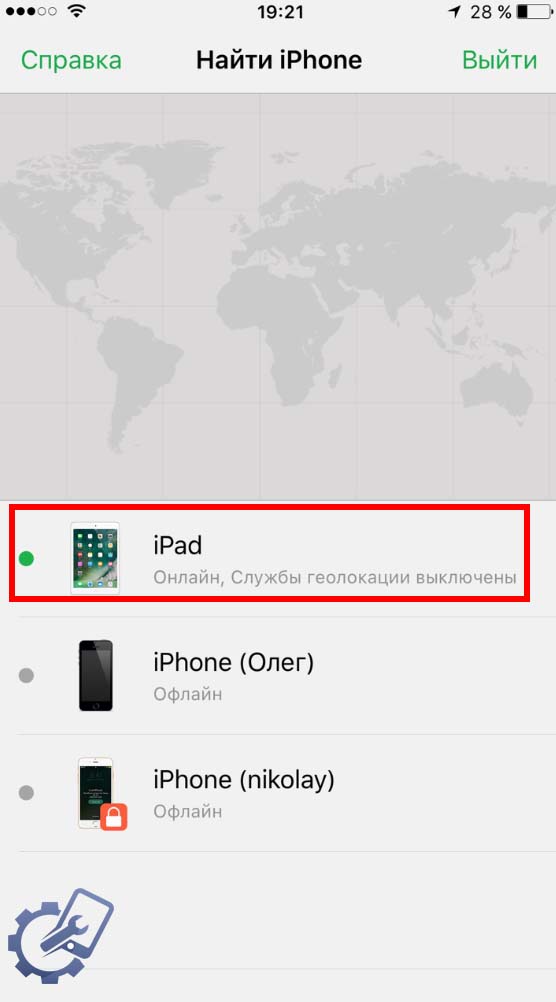
Как включить функцию «Найти Mac»
1. Откройте → Системные настройки… → iCloud.
2. Прокрутите список вниз и поставьте галочку напротив пункта «Найти Mac».
Как найти потерянный или украденный iPhone
Если ваш iPhone (iPad, Mac и так далее) был потерян или украден, то его месторасположение можно отследить с помощью онлайн-сервиса iCloud.com или при помощи приложения «Найти iPhone» на другом устройстве.
1. Откройте веб-браузер компьютера и пройдите на сайт iCloud.com или откройте приложение «Найти iPhone».
2. Введите Apple ID и пароль от учётной записи iCloud. Данные должны совпадать с теми, что указаны в iCloud утерянного устройства.
3. Если вы используете веб-интерфейс iCloud, откройте «Найти iPhone».
4. На верхней центральной вкладке «Все устройства» выберите потерянный/украденный девайс и он тут же отобразится на карте.
5. Активируйте «Режим пропажи». Также можно воспроизвести громкий звук (если смартфон затерялся где-то поблизости) или стереть данные.
В «Режиме пропажи» на смартфон можно отправить сообщение с просьбой вернуть устройство и номером телефона (отобразится на заблокированном экране), что будет более действенным способом, особенно когда в Apple Maps невозможно определить точное месторасположение ввиду откровенно ужасных карт (на пересечении двух дорог стоит мой город с 200 000 населением и больше ничего нет). Спасает положение гибридный или спутниковый режим карты, активируемый в правом нижнем углу.Смотрите также:
Что делать, если потерял iPhone, iPad или iPod touch

Представьте, случилось страшное – вы потеряли свой iPhone, iPad или iPod touch. Что делать, чтобы не только сохранить конфиденциальность информации, но и попытаться вернуть свой гаджет? Специально для подобных ситуаций, мы подготовили пошаговую инструкцию.
С выходом iOS 4.2.1 у всех владельцев мобильной техники Apple появился доступ к сервису «Найти iPhone». Правда, для того чтобы его можно было использовать, сервис должен быть активирован на вашем устройстве. Исходя из этого условия, возможно 2 варианта развития событий.
1. Функция «Найти iPhone» активирована
Для того чтобы воспользоваться функцией «Найти iPhone», необходимо перейти по этому адресу или же запустить одноименное приложение на iOS-устройстве. Для авторизации нужно использовать Apple ID, к которому привязан утраченный девайс.
Шаг 1 – выполните поиск устройства
Запустите программу «Найти iPhone», чтобы выбрать устройство и посмотреть его геопозицию.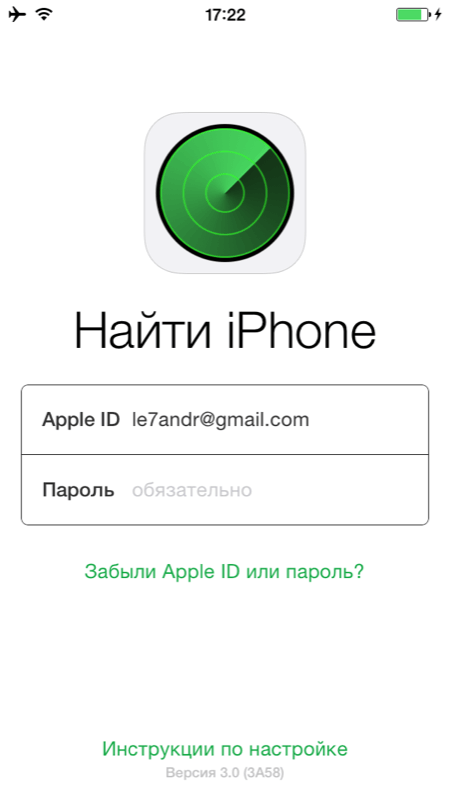 Все девайсы, которые привязаны к вашему Apple ID будут отображены на карте. Зеленым подсвечиваются те, которые находятся в сети, серым – в режиме офлайн. У последних также отображено время в которое они последний раз подключались к сети.
Все девайсы, которые привязаны к вашему Apple ID будут отображены на карте. Зеленым подсвечиваются те, которые находятся в сети, серым – в режиме офлайн. У последних также отображено время в которое они последний раз подключались к сети.
Если девайс находится поблизости, вы можете воспроизвести на нем звуковой сигнал, чтобы найти его по звуку. Для этого нужно выбрать искомое устройство и в открывшемся, в правом верхнем углу меню, нажать на кнопку «Воспроизвести звук».
С учетом того, что пользоваться картами Apple невозможно, в правом нижнем углу необходимо выбрать режим «Гибрид». В результате этого действия, вы как минимум будете видеть дома и названия улиц. Наложив эти данные на любую другую карту, вы сможете точно определить положение устройства.
Если утраченное iOS-устройство находится офлайн, можно активировать функцию «Уведомить меня о находке». В этом случае, при подключении девайса к сети, на электронную почту, указанную в учетной записи Apple, поступит уведомление, об обнаружении устройства. Однако, целесообразнее воспользоваться следующим шагом.
Однако, целесообразнее воспользоваться следующим шагом.
Шаг 2 – включите режим пропажи
С его помощью, можно не только удаленно заблокировать устройство 4-значным паролем, но и отследить его геопозицию, а также отобразить на экране девайса настраиваемое сообщение с номером телефона для связи.
Особенностью данного режима является то, что при его активации, в случае если на устройстве отключены службы геолокации, они будут незамедлительно включены для определения геопозиции девайса.
Для того чтобы воспользоваться этим режимом, нужно выбрать потерянное устройство и в открывшемся меню нажать на кнопку «Режим пропажи». После этого, необходимо указать номер телефона для связи, а также написать короткое сообщение. Если на гаджете не установлен 4-значный пароль разблокировки, вы также вводите и его.
С нажатием на кнопку «Готово», устройство находящееся онлайн незамедлительно переводится в режим пропажи – блокируются все уведомления, а на его экране появляется введенные вами данные.
В случае если девайс находится офлайн, блокировка и отслеживание (если это возможно) будут активированы при его подключении к сети.
Об успешной активации «Режима Пропажи», вы будете уведомлены по электронной почте, указанной в учетной записи Apple.
А теперь самое интересное. Все прекрасно знают, что во многих странах, на картах Apple нет домов, именно поэтому в некоторых случаях компания до сих пор использует карты Google.
Подобное письмо приходит после обнаружения девайса с активированным «Режимом Пропажи». Как видно из этого скриншота, дома на карте присутствуют. Вдобавок в письме указан точный адрес нахождения устройства.
Как только вы получите эти данные, необходимо незамедлительно передать их в правоохранительные органы. В большинстве случаев, этого будет достаточно для поиска пропавшего девайса.
Шаг 3 – удалите все данные с устройства
Это крайняя мера, которую необходимо применять, если не удается получить данные о местонахождении утраченного гаджета, либо он находится в труднодоступном месте, например, далеко за границей.
Внимание! После того как вы удалите все данные с устройства, больше не удастся получить его геопозицию, соответственно, девайс нельзя будет отследить.
Если устройство находится в сети, данные будут удалены незамедлительно, офлайн – при первом подключении к интернету. Также ни в коем случае не стоит удалять «очищенный» гаджет из учетной записи. В этом случае, отключится блокировка активации и злоумышленники смогут активировать и использовать ваш iPhone или iPad.
2. Функция «Найти iPhone» не активирована
К сожалению, если вы не активировали ранее эту функцию, найти утраченное устройство с ее помощью не удастся. Однако все еще можно защитить часть данных.
Шаг 1 – измените пароли для учетных записей
В первую очередь, речь идет о пароле к Apple ID, изменив который предотвращается возможность получения третьими лицами доступа к данным iCloud, iMessage или iTunes.
Шаг 2 – заблокируйте возможность отправлять сообщения и совершать звонки
Для этого свяжитесь со своим оператором мобильной связи. Этот шаг оградит вас от возможных расходов на звонки, которые могут совершать злоумышленники.
Шаг 3 – сообщите о потере или краже устройства в правоохранительные органы
Хоть это кажется банальным и бесполезным, сделать это все же стоит. Как минимум у вас появится шанс, хоть и небольшой, вернуть любимый гаджет.
Если утрачен именно iPhone, то первым делом необходимо позвонить на него. Вероятность того, что вам ответят достаточно велика.
В заключение, несколько советов, которые не только помогут уберечь ваши персональные данные, но и существенно увеличат шансы на возврат утраченного устройства:
- активируйте функцию «Найти iPhone» на всех iOS-устройствах;
- включите автоматическую передачу геопозиции при критически низком заряде батареи;
- установите 4-значный пароль для разблокировки устройства.

п.с. Надеемся, что вам никогда не потребуется эта инструкция. Будьте бдительны, не оставляйте дорогостоящие девайсы без присмотра, ведь зачастую именно беспечность главный помощник злоумышленников!
🤓 Хочешь больше? Подпишись на наш Telegram. … и не забывай читать наш Facebook и Twitter 🍒 В закладки iPhones.ru Никому не желаем подобного и надеемся, что эта инструкция вам никогда не пригодится. Тем не менее действия, которые необходимо совершить в случае утраты дорогостоящего девайса, должен знать каждый.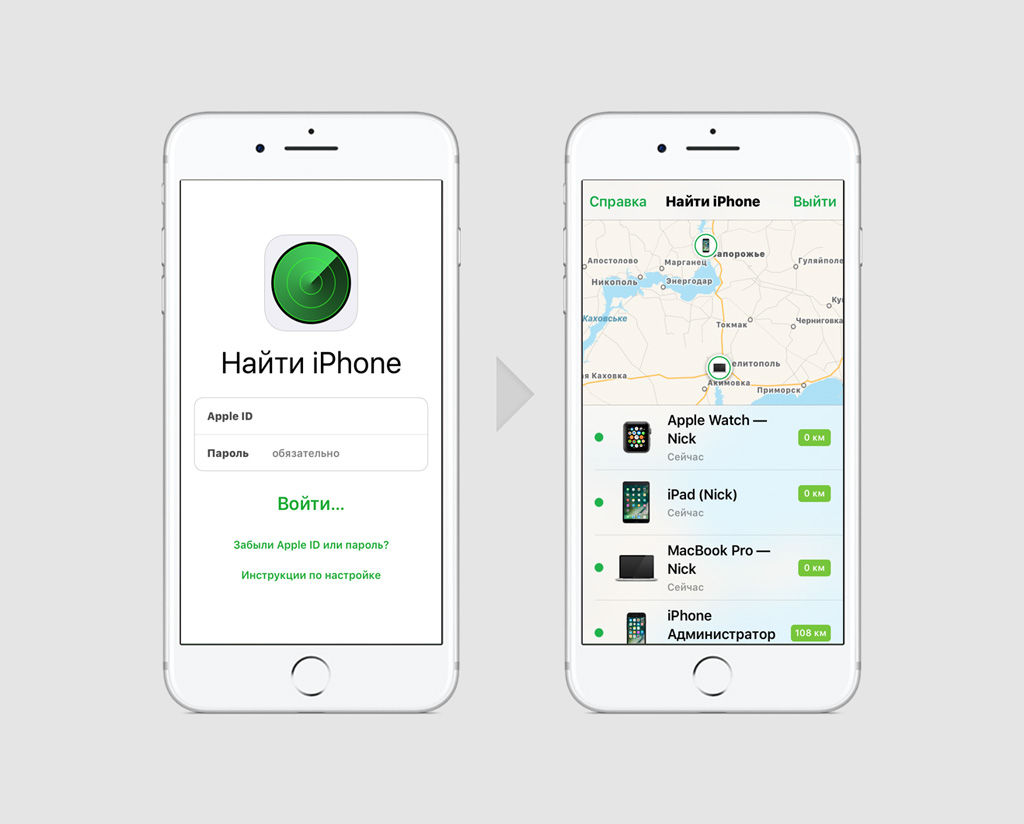
Андрей Михайлов
@nazgul_andreyWM: R268858367365 QIWI: 9161768807
- До ←
Российские компании вошли в топ издателей неигровых приложений
- После →
Marshall представила уникальный смартфон для ценителей музыки
Где в айфоне находится функция найти айфон
Включите функцию «Найти iPhone», чтобы найти iPhone, iPad, iPod touch, Mac, Apple Watch или AirPods в случае пропажи.
Служба «Найти iPhone» позволяет находить и защищать устройство Apple в случае кражи или утери. Просто выполните вход на сайте iCloud.com или в программе «Найти iPhone», чтобы увидеть потерянное устройство на карте, воспроизвести звуковой сигнал для его обнаружения, использовать режим пропажи для блокировки или отслеживания устройства либо дистанционно стереть все личные данные.
Просто выполните вход на сайте iCloud.com или в программе «Найти iPhone», чтобы увидеть потерянное устройство на карте, воспроизвести звуковой сигнал для его обнаружения, использовать режим пропажи для блокировки или отслеживания устройства либо дистанционно стереть все личные данные.
Настройка службы «Найти iPhone», «Найти iPad», «Найти iPod touch», «Найти Apple Watch», «Найти AirPods»
- Откройте экран «Домой».
- Нажмите «Настройки» > [Ваше имя] > iCloud. В iOS 10.2 или более ранней версии выберите «Настройки» > iCloud.
- Прокрутите до конца и нажмите «Найти iPhone».
- Сдвиньте ползунок, чтобы включить функции «Найти iPhone» и «Последняя геопозиция».
Если появляется запрос на вход, введите свой Apple ID. Если вы забыли свой Apple ID, воспользуйтесь этой статьей.
При настройке службы «Найти iPhone» настройка для сопряженных часов Apple Watch и наушников AirPods выполняется автоматически.
Настройка службы «Найти Mac»
- Откройте меню Apple ().

- Выберите «Системные настройки» > iCloud.
- Установите флажок, чтобы включить функцию «Найти Mac».
Если рядом с пунктом «Найти Mac» отображается кнопка «Подробно», нажмите ее > выберите «Открыть «Защита и безопасность»…» > «Включить службы геолокации». Если параметр «Включить службы геолокации» в настройках «Защита и безопасность» неактивен, нажмите и введите имя и пароль администратора компьютера.
С момента начала работы сервиса компании Apple «Найти iPhone» число краж яблочных мобильных устройств значительно сократилось. Все дело в том, что отыскать украденный iPhone, iPad или Mac стало очень просто, а сам девайс, заблокированный владельцем, становился в руках злоумышленников просто набором запчастей и не более.
Что же такое «Найти iPhone» и как с помощью данной функции защитить своё iOS-устройство от кражи?
Содержание инструкции
Что такое «Найти iPhone»
«Найти iPhone» или Find My iPhone — это официальный сервис компании Apple, предлагающий ряд возможностей для защиты устройств компании от потери и краж. В настоящем работать с сервисом можно через одноименное мобильное приложения и веб-службу iCloud.
В настоящем работать с сервисом можно через одноименное мобильное приложения и веб-службу iCloud.
В случае кражи или потери iPhone, iPad благодаря функции «Найти iPhone» стало возможным:
- определить геопозицию устройства на карте;
- воспроизвести звуковой сигнал, помогающий отыскать смартфон или планшет, если тот находится где-то неподалеку;
- активировать режим пропажи, блокирующий iPhone, iPad;
- удаленно стереть всю информацию с похищенного девайса.
Как включить функцию «Найти iPhone»
Для того, чтобы начать пользоваться функцией «Найти iPhone» необходимо предварительно включить её в настройках вашего устройства.
Активируется «Найти iPhone» в настройках iOS-устройства. Откройте настройки, перейдите в iCloud > «Найти iPhone» (или «Найти iPad») и перетяните ползунок в положение «on». В этом же подразделе можно включить/отключить автоматическую отправку последней геопозиции вашего девайса в Apple всякий раз, когда заряд аккумулятора критически низок.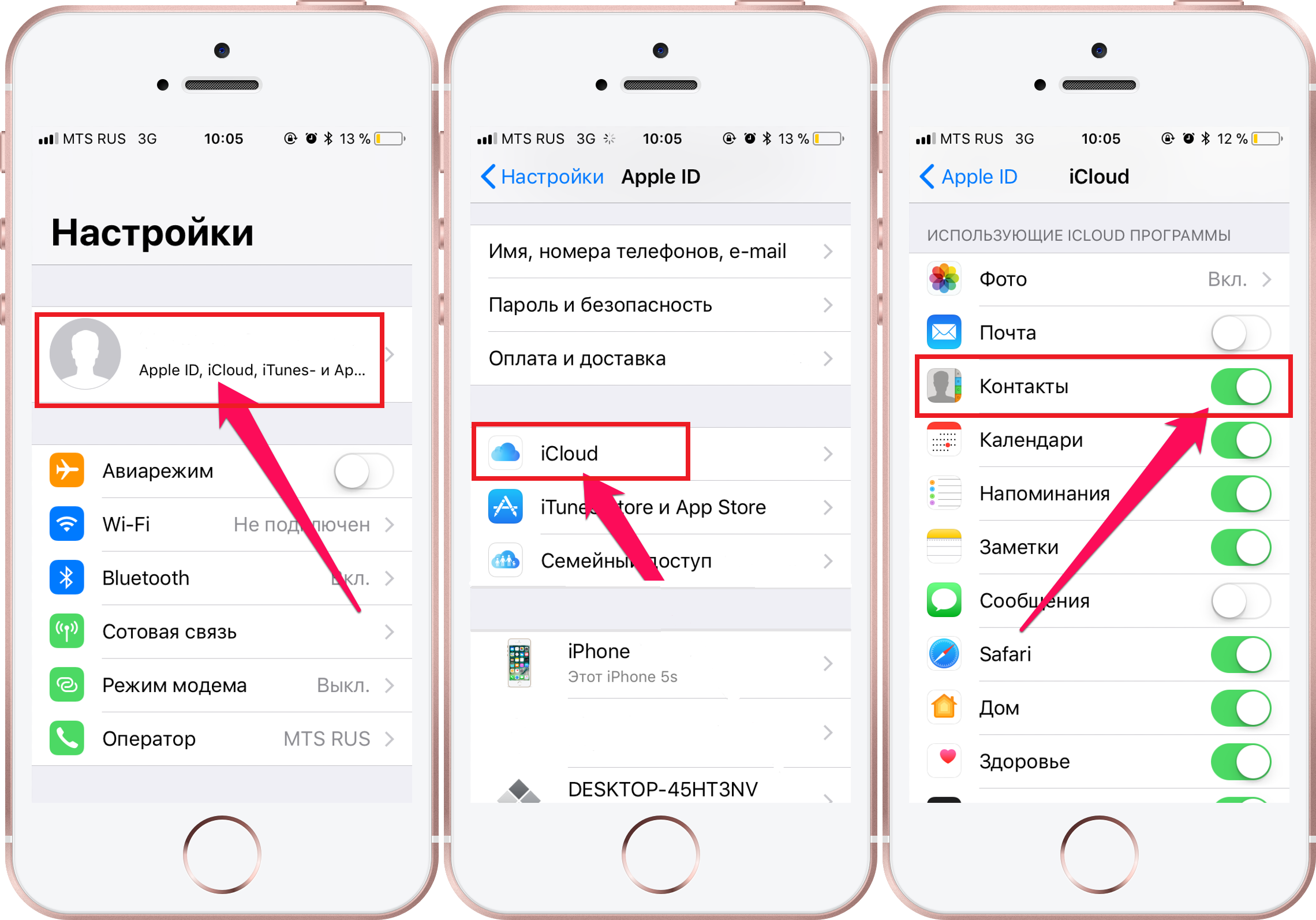
Одновременно с включением функции «Найти iPhone» к защите мобильного устройства от злоумышленников приступает блокировка активации.
Блокировка активации iPhone
Блокировка активации или Activation Lock — пришедшая вместе с iOS 7 новая возможность повышающая безопасность данных iPhone или iPad. Блокировка активации включается автоматически при активации функции «Найти iPhone», закрепляя Apple ID за используемыми iOS-девайсами. После этого без введения пароля от Apple ID станут невозможными следующие действия:
- отключение функции «Найти iPhone» на устройстве;
- удаление данных с устройства;
- повторная активация и использование устройства.
При этом даже перепрошивка и восстановление из режима DFU не решают проблемы. Если же вы забыли пароль Apple ID, попробуйте восстановить его с помощью этой инструкции «Как восстановить забытый пароль Apple ID».
Как отключить «Найти iPhone»
Выключение «Найти iPhone» необходимо при передаче устройства новому владельцу и для сервисного обслуживания iPhone или iPad.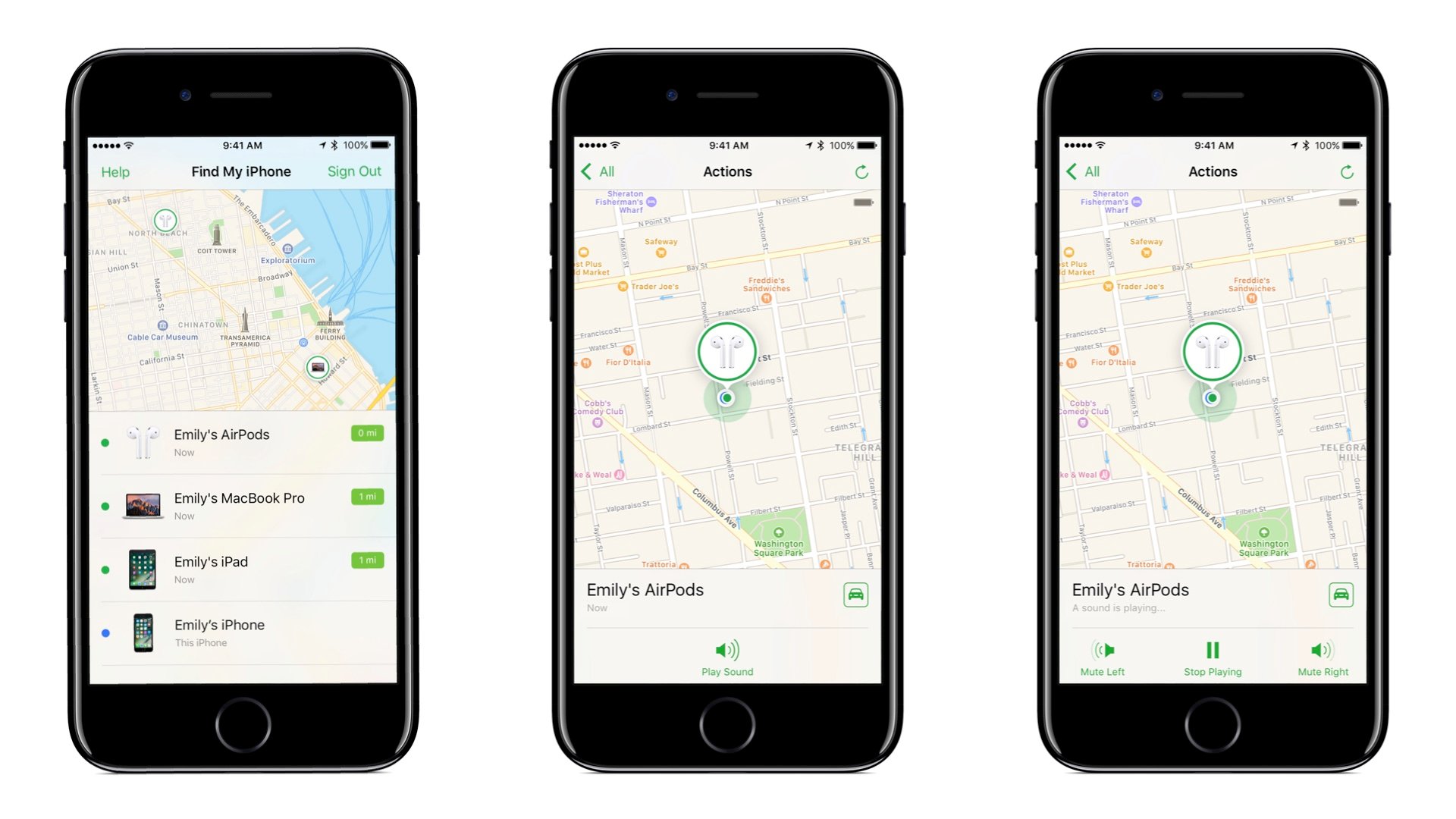
Отключить функцию «Найти iPhone» можно несколькими способами:
- в настройках iPhone или iPad;
- дистанционно, через сервис iCloud;
- удалив учетную запись iCloud с устройства в настройках или стерев контент и настройки iPhone, iPad.
Конечно, быстрее и проще всего выключить «Найти iPhone» в настройках. Откройте «Настройки», перейдите в iCloud > «Найти iPhone» и сдвиньте ползунок в положение «off». Далее необходимо ввести пароль Apple ID.
Помимо прямого отключения функции через настройки, деактивировать «Найти iPhone» можно путем удаления учетной записи iCloud или же удалением контента и настроек iPhone, iPad, для чего нужно перейти в «Настройки» > «Основные» > «Сброс» > «Стереть контент и настройки». И в том и другом случае также будет необходимо ввести пароль от идентификатора Apple >
Дистанционное отключение «Найти iPhone» возможно посредством сервиса iCloud и подробно описано здесь «Как отключить функцию «Найти iPhone»»
Как найти iPhone с компьютера через iCloud
Найти iPhone через iCloud можно с любого компьютера или мобильного устройства через браузер.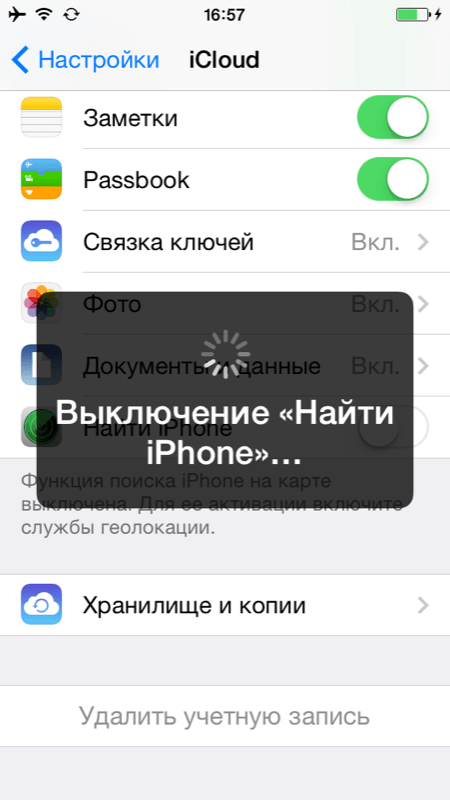 Для этого необходимо перейти на страничку icloud.com и указать ваш Apple ID, пароль.
Для этого необходимо перейти на страничку icloud.com и указать ваш Apple ID, пароль.
Далее заходим в приложение «Найти iPhone». Здесь может потребоваться еще раз ввести пароль от Apple ID.
В меню «Мои устройства» отображаются все ваши устройства на которых была активирована одна и та же учетная запись iCloud.
Для получения информации о текущей геопозиции интересующего вас девайса, а также доступа к панели управления необходимо просто выбрать его в меню «Мои устройства».
Приложение «Найти iPhone»
Использовать все предоставленные «Найти iPhone» возможности, вроде отслеживания геопозиции девайса или блокировки в случае кражи, можно как посредством сервиса iCloud, так и с помощью универсального мобильного приложения «Найти iPhone». Программа «Найти iPhone» бесплатно доступна для загрузки в App Store.
После установки просто запустите приложение и войдите в систему указав Apple ID и пароль к нему. Выполнив аутентификацию вы всегда в силах отслеживать местоположение iPhone, iPad или Mac на карте, при условии, что на всех перечисленных устройствах активированная одна и та же учетная запись iCloud.
Как найти потерянный или украденный iPhone
Если функция «Найти iPhone» была активированная на вашем iPhone, iPad, iPod touch или Mac, то сразу после обнаружения пропажи следует как можно скорее включить «Режим пропажи» через iCloud или мобильное приложение «Найти iPhone».
Активация данного режима заблокирует ваш смартфон, планшет или компьютер и потребует для возобновления работы с устройством ввести пароль блокировки.
Если девайс ранее был защищен паролем блокировки, то при активации режима пропажи в качестве пароля будет задействована уже знакомая владельцу комбинация цифр. В противном случае необходимо будет придумать новый пароль.
Далее владельцу утерянного устройства будет предложено указать номер телефона для связи, а затем ввести текст сообщения, который высветится на экране заблокированного iPhone или iPad.
Если вы не нашли ответа на свой вопрос или у вас что-то не получилось, а в комментаряих ниже нет подходящего решения, задайте вопрос через нашу форму помощи. Это быстро, просто, удобно и не требует регистрации. Ответы на свой и другие вопросы вы найдете в данном разделе.
Это быстро, просто, удобно и не требует регистрации. Ответы на свой и другие вопросы вы найдете в данном разделе.
В iOS 13 полностью поменялось приложение Найти iPhone.
Apple совместила приложения Найти iPhone и Найти друзей в одно, которое теперь называется Локатор. Оно сильно отличается от старых программ и оснащено новыми функциями.
Что изменилось
▪️ на главной странице Локатора теперь две вкладки : Пользователи (друзья и члены Семьи) и Устройства (ваши гаджеты)
▪️ для каждого друга предусмотрено три функции : посмотреть контакт, построить маршрут до него и настроить уведомления
Название текущей геопозиции можно задать самому
В первой вкладке приложения показываются девайсы ваших друзей, согласившихся делиться геопозицией.
Выбрав юзера, вы можете посмотреть его точное местоположение. Даже адрес будет написан под именем.
Вам разрешено делиться геопозицией с другими пользователями прямо в Локаторе
Кроме того, здесь же вы можете быстро построить маршрут до контакта, а также посмотреть его карточку.
Плюс задать уведомления либо для себя, либо для человека: об уходе с места, где вы находитесь, или наоборот — показать, когда ушёл ваш друг, плюс поделиться геопозицией в конкретный момент времени.
Оповещения зависят от геопозиции юзера и срабатывают по прибытии или убытии из конкретной точки
▪️ во вкладке Устройства дополнительно можно дистанционно заблокировать девайс
Во второй вкладке указан список всех ваших устройств. Оформление этого меню тоже изменилось.
Здесь вы можете дистанционно воспроизвести звук, построить маршрут до девайса, уведомить при обнаружении и отметить гаджет пропавшим. А также стереть устройство или удалить из списка.
Если устройство обнаружится, вам на почту придёт соответствующее сообщение с точной геолокацией
Внимание: удаление из списка Найти iPhone не сопровождается дополнительным уведомлением. Устройство сразу же исчезнет при нажатии на эту кнопку, но вернётся после перезапуска приложения.
Теперь ваши гаджеты с iOS 13 отображаются даже в офлайн-режиме. Как это работает
В iOS 13 появилась возможность поиска потерянного iPhone, не подключённого к интернету.
С включенной функцией Найти iPhone девайс постоянно использует для отображения геопозиции энергоэффективную технологию Bluetooth LE. И даже если айфон выключен, модуль Bluetooth останется активным . Он практически не разряжает аккумулятор.
Крейг Федериги объяснил, что для корректной работы Локатора фактически требуется два устройства Apple. На утерянном девайсе данные о геопозиции шифруются, а на втором — дешифруются.
Каждый из гаджетов отправляет постоянно изменяющийся ключ, который используют близлежащие устройства Apple для шифрования и загрузки данных геолокации, так что только на другом вашем устройстве Apple есть ключ для дешифровки этих местоположений.
Когда вы нажимаете кнопку поиска, например, своего ноутбука, iPad загружает в Apple тот же хэш открытого ключа, что и идентификатор.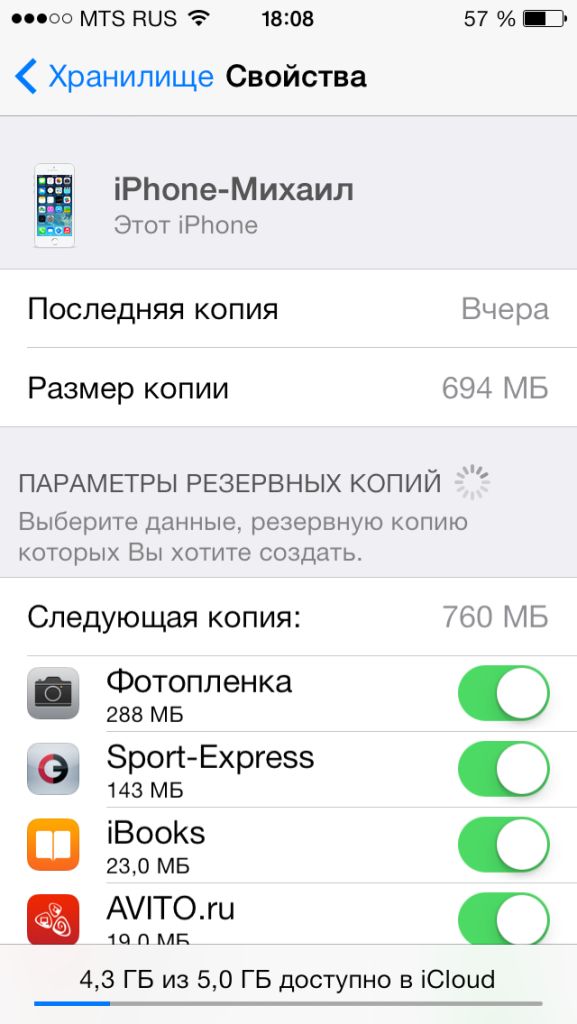 Так что Apple может выполнять поиск по миллионам сохраненных зашифрованных местоположений и находить соответствующий хэш.
Так что Apple может выполнять поиск по миллионам сохраненных зашифрованных местоположений и находить соответствующий хэш.
— Крейг Федериги, вице-президент Apple по разработке программного обеспечения
Ваш утерянный девайс создаёт защищённую сеть, в которой посылает сигнал на ближайшее устройство Apple. Даже на чужое.
Через него iPhone сможет незаметно подключиться к интернету и показать, где он находится прямо сейчас.
Как установить iOS 13 сейчас: инструкция и прямые ссылки
(4.65 из 5, оценили: 23)
Как отследить и найти ваш iPhone с помощью сервисов определения местоположения
Способность вашего смартфона точно определять ваше местоположение выходит далеко за рамки простой навигации. GPS используется для поиска в Интернете для предоставления релевантных локальных результатов, в приложениях для знакомств, чтобы найти вам ближайшую дату, а также в качестве защитной сетки при потере устройства.
Очень важно знать, как настроить параметры местоположения, поскольку отслеживание местоположения представляет собой реальную угрозу конфиденциальности. Сегодня мы рассмотрим, как вы можете управлять этими настройками, а также делиться своим местоположением и находить друзей.
Как включить / выключить службы определения местоположения на iPhone
Чтобы включить Location Services на вашем iPhone:
- запуск настройки, прокрутите список вниз и нажмите Конфиденциальность.
- Нажмите Сервисы определения местоположения и убедитесь, что переключатель установлен в На.
Каждое приложение, которое запросило доступ к вашему местоположению, появится под этой опцией. Здесь вы можете легко отозвать доступ или предоставить доступ к приложению, в котором вы ранее отказали. Рекомендуется периодически проверять этот список, поскольку многие приложения могут проверять ваше местоположение в фоновом режиме.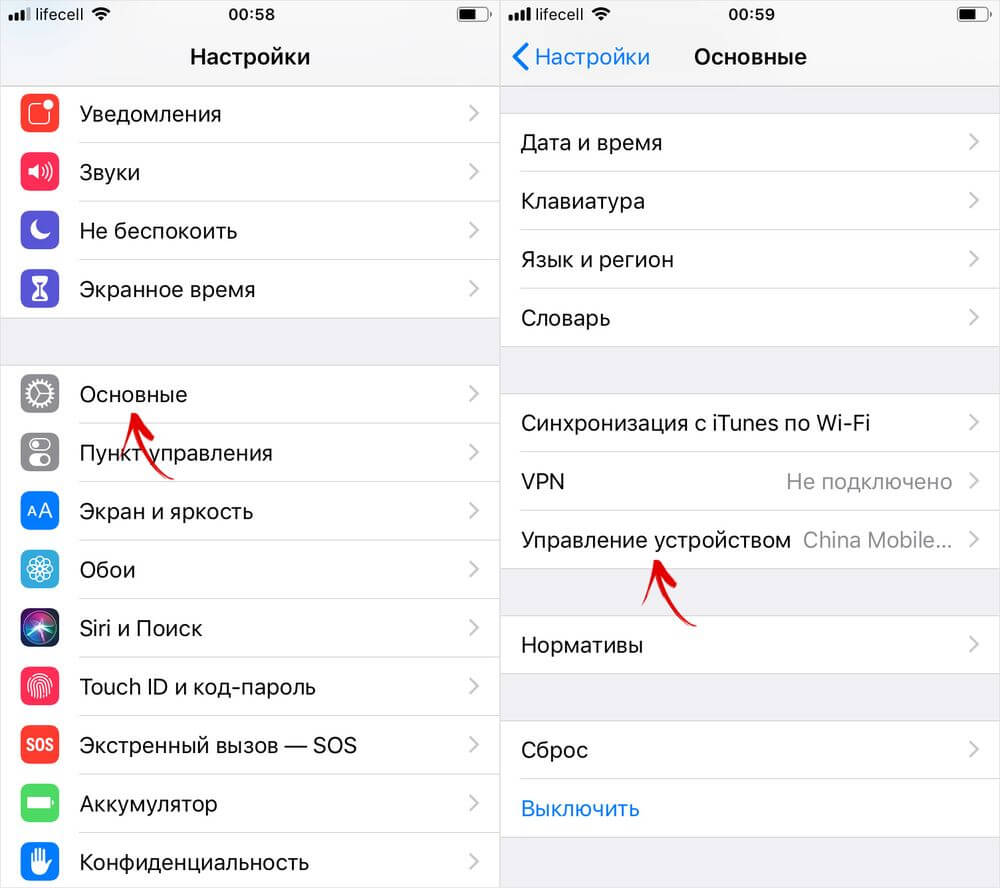
В то время как GPS раньше потреблял большую часть заряда батареи, технология определения местоположения намного эффективнее, чем когда-либо. Совместные процессоры Motion уменьшают зависимость от «GPS fix», уменьшая количество спутниковых запросов, которые должно сделать ваше устройство.
Также необходимо использовать большинство картографических приложений, трекеров для тренировок, служб доставки еды и приложений для обмена поездками. Больше нет необходимости отключать службы определения местоположения на вашем iPhone
,
Как отправить ваше местоположение с помощью вашего iPhone
Чтобы поделиться своим местоположением, используя Сообщения:
- запуск Сообщения и найдите контакт, с которым вы хотели бы поделиться своим местоположением (вам может понадобиться создать новый чат).
- Нажмите Информация Кнопка в правом верхнем углу экрана.
- Нажмите Отправить мое текущее местоположение мгновенно приобрести и поделиться ссылкой на Apple Maps.

Чтобы поделиться своим местоположением, используя Apple Maps:
- запуск Карты и подождите, пока приложение получит ваше местоположение.
- Нажмите на синюю мигающую булавку, чтобы открыть Мое местонахождение панель внизу экрана.
- Выбрать Поделиться Мое местоположение Затем следует метод обмена: AirDrop, Сообщения, Почта, Facebook или другое средство по вашему выбору.
Чтобы поделиться своим местоположением, используя Карты Гугл:
- Загрузите и запустите Карты Google для iPhone.
- Подождите, пока приложение узнает ваше местоположение, затем нажмите на синюю булавку местоположения.
- Выберите, чтобы поделиться с отдельными лицами, через Сообщения, или ударил Больше раскрыть полное меню обмена.
Замечания: Карты Google создают ссылку для обмена в реальном времени, которую другие могут использовать для отслеживания вашего местоположения, а не ссылку на статическое местоположение.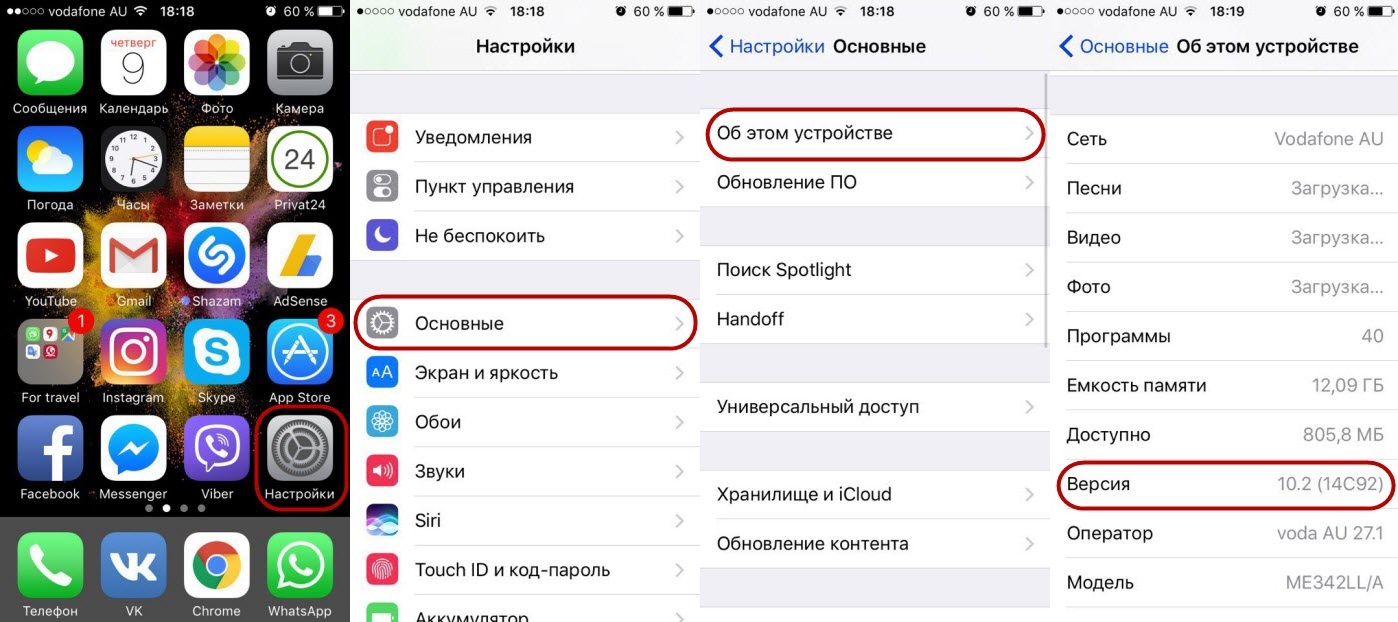
Как постоянно делиться своим местоположением на iPhone
Чтобы постоянно сообщать о своем местонахождении с iPhone, лучше всего воспользоваться собственной службой Apple «Найти моих друзей». Этот сервис работает только в экосистеме Apple, поэтому вашим друзьям также понадобятся айфоны.
Вы также можете поделиться с другими устройствами, не используя Apple, используя Google Maps
, но это не будет так надежно.
Чтобы навсегда поделиться своим местоположением с помощью iMessage:
- запуск Сообщения и найдите контакт, с которым вы хотите поделиться своим местоположением (может потребоваться начать новый чат).
- Нажмите Информация Кнопка в правом верхнем углу экрана.
- Нажмите Поделиться Мое местоположение затем выберите между Один час, Конец дня, или же бесконечно.
Чтобы навсегда поделиться своим местоположением, используя Find My Friends:
- Скачайте и запустите Find My Friends.

- Нажмите добавлять в правом верхнем углу.
- Укажите контакт, с которым вы хотите поделиться своим местоположением (им нужно будет подтвердить приглашение с помощью своего Apple ID).
Чтобы навсегда поделиться своим местоположением с помощью Карт Google:
- Загрузите и запустите Карты Google для iPhone.
- Позвольте приложению определить ваше местоположение, а затем коснитесь синей метки.
- выберите Поделиться Мое местоположение тогда выбирай Пока вы не выключите это.
- Нажмите Выберите людей и укажите, с кем вы хотите поделиться своим местоположением.
Замечания: Find My Friends — это функция, встроенная в операционную систему вашего iPhone, поэтому она работает как сервис, а не как стороннее приложение. Карты Google, с другой стороны, ограничены утвержденными фоновыми процессами Apple, как любое обычное приложение.
В результате Google Карты, вероятно, не будут такими надежными, как встроенная технология Apple.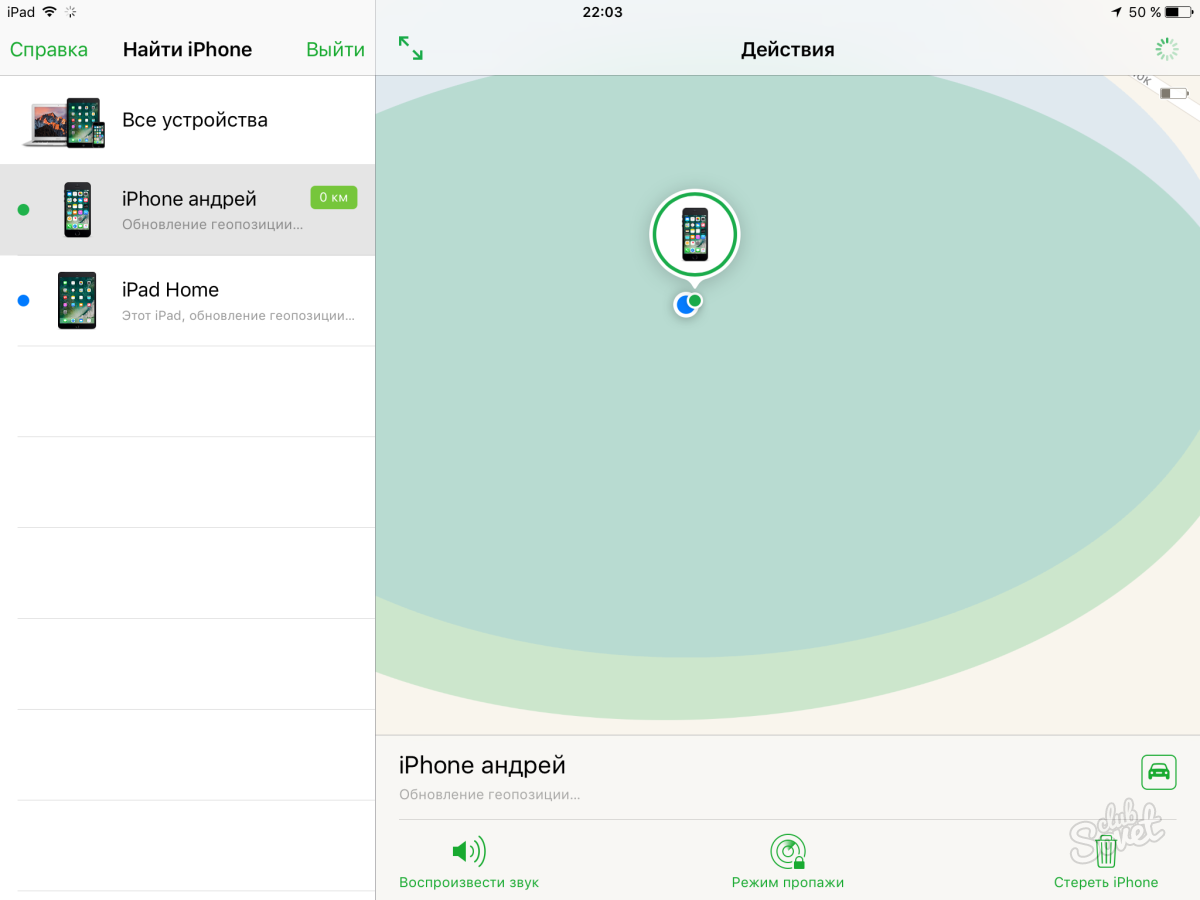
Как проверить, кто может видеть ваше местоположение iPhone
Чтобы узнать, кто может определить местоположение вашего устройства с помощью функции «Найти моих друзей» и iMessage:
- запуск настройки, прокрутите вниз и нажмите Конфиденциальность.
- Выбрать Сервисы определения местоположения с последующим Поделиться Мое местоположение.
- Просмотрите список, чтобы увидеть, кто может отслеживать ваше местоположение.
- Нажмите на контакт, прокрутите до конца страницы и выберите Прекратить показывать мое местоположение где необходимо.
Если вы настроили совместное использование местоположения в Картах Google, вам необходимо отключить его в приложении:
- запуск Карты Гугл и нажмите на синюю булавку.
- Выбрать Поделиться Мое местоположение затем Пока вы не выключите это.
- Нажмите Выберите людей и отменить доступ к вашему местоположению, как вы считаете нужным.

Как найти свой собственный iPhone
Если ваш iPhone отсутствует, вы можете найти его при условии, что Find My iPhone включен
, Эта функция автоматически включается, когда вы активируете свой iPhone, поэтому, если вы специально не выключили его, вы сможете найти свое устройство:
- Посетите iCloud.com в веб-браузере и войдите в систему, используя свой Apple ID и пароль.
- Нажмите на Найти iPhone и подождите, пока запрос на определение местоположения исчезнет.
- Выбрать Все устройства в верхней части экрана и выберите свой iPhone (или любое другое устройство, которое вы хотите найти).
Find My iPhone позволяет воспроизводить звук, чтобы попытаться найти ваше устройство, включить режим Lost Mode
или инициируйте удаленное удаление. Вы также можете увидеть текущий уровень заряда батареи. Когда ваша батарея разрядится, Find My iPhone сообщит о последнем известном местоположении.
Если у вас есть другое устройство iOS, например iPad, вы можете найти все свои устройства Apple с помощью приложения Find My iPhone.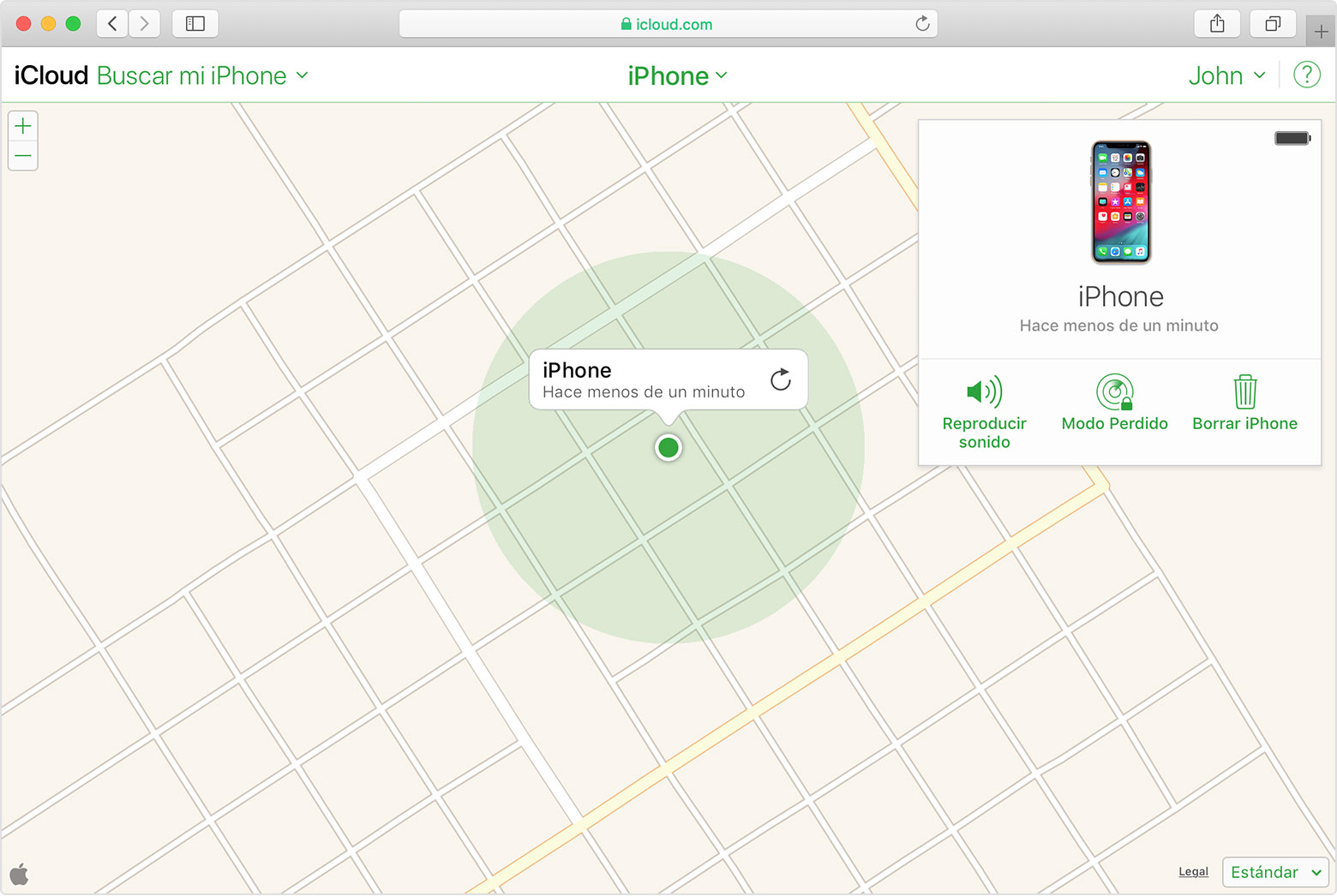
Как узнать местоположение iPhone кого-то другого
Если ваши друзья уже пригласили вас отследить их местоположение, используйте любой из следующих способов, чтобы найти их:
- Загрузите и запустите приложение Find My Friends. Любой, кто в данный момент делится своим местоположением (и любыми приглашениями), покажет здесь. Просто нажмите на них, чтобы увидеть их текущее местоположение на карте.
- Откройте соответствующий Сообщения чат и нажмите на Информация Кнопка в правом верхнем углу. Местоположение вашего контакта появится на карте.
- Войдите со своим Apple ID на iCloud.com и нажмите на Найди моих друзей.
Как настроить уведомления о местоположении iPhone
Вы можете получать уведомления, когда контакт покидает свое текущее местоположение или приближается к другому, если он уже поделился с вами своим местоположением.
- Загрузите и запустите Find My Friends на вашем iPhone.

- Выберите контакт и дождитесь его обновления.
- Нажмите Уведомить меня в верхней части страницы и укажите критерии уведомления (нажмите Другой настроить местоположение и геозону
).
- Удар Готово завершить оповещение.
Совместное использование местоположения заботится
Преимущества использования GPS-возможностей вашего iPhone для предоставления информации о вашем местонахождении друзьям и семье значительно перевешивают время работы от аккумулятора, которое вы сэкономите, отключив службы определения местоположения. Просто помните, какие приложения и контакты вы предоставляете доступ к вашему местоположению, и периодически просматривайте список, чтобы избежать неприятных сюрпризов.
Хотите отслеживать свою машину
, но не хотите использовать свой iPhone? Получить отдельный трекер GPS:
Как найти потерянные AirPods с помощью приложения Локатор на iPhone
Несколько лет назад Apple официально представила новую функцию «Найти AirPods» (Find My AirPods), которая упрощает поиск потерянных наушников с помощью приложения Локатор на iPhone, iPad и Mac.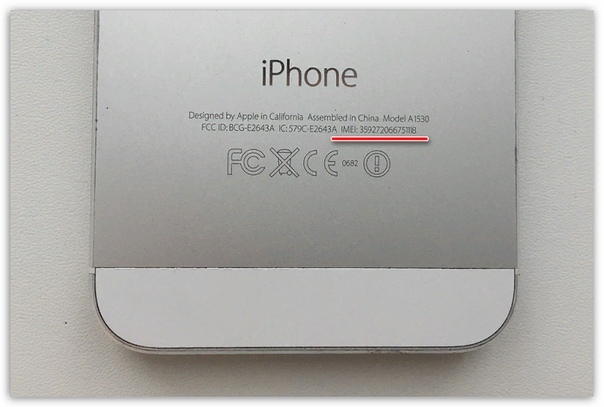 Функция работает по аналогии с «Найти iPhone», правда в более упрощенной версии. В то же время она может быть полезна, если вы потеряли свои AirPods, AirPods Pro или AirPods Max. В этой статье мы посмотрим, как она работает, и можно ли с ее помощью действительно найти потерянные AirPods.
Функция работает по аналогии с «Найти iPhone», правда в более упрощенной версии. В то же время она может быть полезна, если вы потеряли свои AirPods, AirPods Pro или AirPods Max. В этой статье мы посмотрим, как она работает, и можно ли с ее помощью действительно найти потерянные AirPods.
Если вы потеряли AirPods, их можно найти штатными средствами iOS
Прежде всего стоит отметить, что «Найти AirPods» на самом деле не такая полезная функция, как «Найти iPhone». Потому что для того, чтобы с точностью до сотни метров найти местонахождение наушников в режиме реального времени, AirPods должны быть подключены к iPhone через Bluetooth. Если же наушники не подключены, приложение просто покажет вам, где последний раз они использовались. В принципе, тоже полезная штука, если вдруг вы не помните, оставляли вы наушники дома или на работе.
Как найти AirPods
Функция «Найти AirPods» доступна так же, как и другие службы поиска Apple для Mac, iPhone, iPod и Apple Watch. Отследить свои наушники вы можете на сайте iCloud.com или через приложение Локатор на iPad и iPhone.
Отследить свои наушники вы можете на сайте iCloud.com или через приложение Локатор на iPad и iPhone.
Проще всего, конечно, делать это с помощью приложения. Откройте приложение Локатор и найдите свои AirPods в списке устройств. Здесь вы можете увидеть, где расположены ваши AirPods на карте и относительно других ваших продуктов Apple. Если вы коснетесь значка наушников на карте, то увидите опцию воспроизведения звука с AirPods.
Для подключенных AirPods доступна геолокация в реальном времени
Для подключенных AirPods предусмотрена возможность отключить левый или правый наушник по отдельности или прекратить воспроизведение звука. Эта опция недоступна для AirPods Max, поскольку они представляют собой накладные наушники, а не TWS, такие как AirPods и AirPods Pro.
Возможность отключения звука на одном наушнике упрощает поиск, если вы потеряли только один из них. Хотя звук от AirPods не самый громкий, он должен быть достаточным, чтобы вы обнаружили потерянный наушник в относительно тихой обстановке.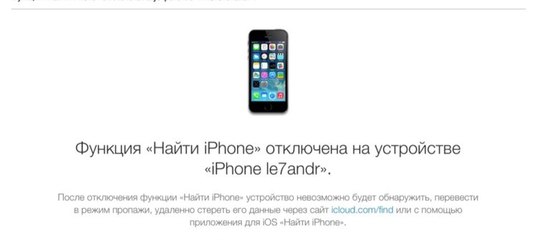 Именно так я нашел один раз свой наушник, поскольку люблю разговаривать по телефону в одном из AirPods, а потом оставлять его в разных частях квартиры.
Именно так я нашел один раз свой наушник, поскольку люблю разговаривать по телефону в одном из AirPods, а потом оставлять его в разных частях квартиры.
Важно отметить, что все эти функции применимы, только если AirPods извлечены из чехла и подключены к вашему iPhone.
Если у вас есть AirPods, которые вы оставили в другом месте или которые не подключены к вашему iPhone, вы увидите последнее известное местоположение на карте. Если попробовать воспроизвести звук, ничего не произойдет — вы получите уведомление только тогда, когда наушники будут подключены.
Так выглядят AirPods в приложении Локатор, если они не подключены к iPhone
Уведомление о подключенных AirPods в режиме поиска
Таким образом, функция «Найти AirPods» полезна для поиска наушников в радиусе действия Bluetooth, но в меньшей степени для тех, которые вы оставили в другом месте. Впрочем, ситуация может измениться после того, как Apple начнет использовать чип U1 в AirPods. Он позволит наушникам обмениваться информацией о местонахождении с другими устройствами Apple, и вы сможете отследить их реальную геолокацию, даже если AirPods не подключены к iPhone по Bluetooth. Такой чип уже есть в новых iPhone (но не в iPad) и, скорее всего, будет использоваться Apple в поисковых маячках AirTags, которые представят позже в этом году.
Он позволит наушникам обмениваться информацией о местонахождении с другими устройствами Apple, и вы сможете отследить их реальную геолокацию, даже если AirPods не подключены к iPhone по Bluetooth. Такой чип уже есть в новых iPhone (но не в iPad) и, скорее всего, будет использоваться Apple в поисковых маячках AirTags, которые представят позже в этом году.
А вы теряли AirPods? Как вы их искали? Поделитесь своими историями в комментариях или в нашем чате в Telegram.
Как найти iPhone — с компьютера, по номеру телефона, по IMEI или серийному номеру
В данной статье мы разберемся как найти свой iPhone, если он был утерян или его украли. Рассмотрим доступные способы.
Данная статья подходит для всех моделей iPhone 11/Xs(r)/X/8/7/6 и Plus на iOS 13. На более старых версиях могут отличаться или отсутствовать указанные в статье пункты меню и аппаратная поддержка.
СодержаниеПоказать
Настройка функции «Найти iPhone» для отслеживания через iCloud
Опция «Найти Айфон» является очень полезной, операционная система сама предлагает ее включить при первичной активации. Она может пригодиться в ситуации, когда Айфон был украден. Появляется возможность отследить местоположение гаджета, что также будет полезно для родителей, которые хотят узнать местоположение ребенка.
Она может пригодиться в ситуации, когда Айфон был украден. Появляется возможность отследить местоположение гаджета, что также будет полезно для родителей, которые хотят узнать местоположение ребенка.
При помощи функции «Найти Айфон» можно найти потерянный девайс, который просто выпал из кармана и лежит до сих пор нетронутым. Доступна и масса иных сценариев, когда требуется отследить месторасположение iPhone.
Если вы во время первой настройки опцию «Найти Айфон» не активировали, то это можно выполнить в любое время по инструкции:
- Открываем «Настройки» на гаджете.
- Затем переходим в раздел «iCloud», где выбираем в настройках «Найти iPhone». Данную функцию активируем.
Еще можно активировать опцию «Последняя геопозиция», чтобы при разрядке аккумулятора гаджет на сервер Apple посылал данные о местоположении в этот момент времени.
- Затем в настройках выбираем «Конфиденциальность», нажимаем на «Службы геолокации». Проверяем, что они активированы.

- Пролистываем список опций геолокаций до значения «Системные службы», выбираем его.
- Включаем функцию «Найти iPhone».
Как найти iPhoneПосле выполнения вышеописанной инструкции опция «Найти Айфон» будет на гаджете активной. Его можно отслеживать через iCloud. Если вы используете несколько девайсов Apple, которые привязаны в одной учетной записи Айклоуд, то данную функцию следует отдельно настраивать для каждого гаджета.
Статьи в тему:
Как заблокировать iPhone если его украли
iPhone неправильно определяет местоположение
Как найти Айфон через iCloud с компьютера
Как найти iPhoneЕсли требуется найти iPhone, то это сделать можно через любое устройство, которое имеет доступ в интернет. На другом Айфоне можно установить специальную утилиту из Апп Сторе, которая называется «Найти iPhone».
Но это делать не обязательно, так как потерянный гаджет можно найти через ресурс iCloud.
Важно, чтобы выполнены были такие условия:
- Должна быть активирована опция «Найти Айфон».
- Гаджет должен быть подключен к интернету.
- Аккумулятор гаджета не разряжен. Когда он разряжается, а в настройках активирована опция отправки последней геопозиции, то можно определить место, в котором устройство находилось в последний момент.
Для поиска Айфона через iCloud выполняем такие шаги:
Статьи в тему:
Как на iPhone сделать резервную копию в iCloud
iPhone не синхронизируется с iTunes на компьютере по WiFi
Теперь пользователю будут предложены такие возможности:
Если потерянный телефон выключен или отключен от интернета, то любую из вышеприведенных функций все равно можно использовать. Команда будет сохранена на серверах iCloud, она выполняться будет во время подключения к интернету утерянного девайса.
Карта является основным инструментом для поиска гаджета через опцию «Найти Айфон». На ней будет отображено точное месторасположение потерянного телефона. Само местоположение довольно хорошо определяется, но появиться проблема может в ситуации, когда смартфон у злоумышленника находится в многоквартирном доме. Поэтому не получится точно определить этаж расположения гаджета.
Как найти iPhone по IMEI
Идентификационный уникальный номер мобильного телефона – это IMEI. Данные ID нельзя подвергнуть изменениям или стереть. Узнать серийный номер можно на коробке по наклейке или путем ввода комбинации клавиш на телефоне *#06#. Чтобы начать поиск гаджета, необходимо знать этот номер и иметь подтверждение, что именно вы являете его владельцем.
Транслируется IMEI все время, пока смартфон подключен к сети своего сотового оператора. Но оператор информацию о местоположении смартфона абонентам не предоставляет, даже если будут доказательства, что человек является законным владельцем гаджета. Для инициирования поиска по IMEI следует обратиться в полицию.
Есть много сервисов онлайн, которые якобы дают информацию о местоположении смартфона. Все такие сервисы являются фиктивными, заявленных функций они не выполняют. Они создаются с целью сбора регистрационной информации пользователей, которые на поиски гаджета бросают все силы.
Обращение в полицию
Обращаться можно и в полицию, и к оператору связи одновременно. Сначала пользователю следует позвонить в колл-центр, чтобы его СИМ-карту заблокировали, а также попытаться узнать местоположение девайса. В 99% случаев подобные данные предоставлены не будут.
Тогда необходимо узнать про условия разглашения сведений, чтобы найти смартфон. Инициировать поиски оператор не будет, пока из правоохранительных органов не придет запрос.
Поэтому нужно обратиться в местное отделение МВД. С собой возьмите:
- Паспорт.
- Оригинальную упаковку от гаджета, где есть читаемый IMEI.
- Гарантийный талон или чек, который подтверждает покупку разыскиваемого смартфона.
В заявлении необходимо ввести дату, время, место и все обстоятельства потери гаджета. Лучше написать в документе, что телефон не украден, а утерян – оператору связи в этом случае намного быстрее передадут ваше дело.
Обращение в офис Apple
В вашем городе есть представительство Apple? Тогда можете его посетить. На официальном сайте компания не указывает, что можно по данному поводу составить обращение.
Также не озвучены требования к пакету документов, поэтому все нюансы следует узнавать в индивидуальном порядке. Если на гаджете отключена опция «Найти iPhone», представители компании в помощи могут отказать, так как заявлено официально, что это единственный метод для отслеживания пропавшего девайса.
Утилита Find My iPhone
Если программа «Найти iPhone» по какой-то причине с гаджета удалена, то можно ее восстановить при помощи официального магазина Апп Сторе. Прописываем в поисковой строке «Find my iPhone», затем загружаем первое приложение в списке выдачи магазина.
Как обезопасить свои iOS-устройства с помощью Find My iPhone
На днях в Сети появилась информация о том, что Apple запатентовала новую технологию в работе приложения Find My iPhone. Если раньше программа могла находить только включенные iOS-устройства, то в будущем она сможет определить и местоположение отключенных гаджетов. Вероятно, что новая версия Find My iPhone будет встроена в iOS 11, которую презентуют летом 2017 года. А пока давайте вспомним, как настроить Find My iPhone и максимально использовать возможности сервиса уже сегодня.
Для чего нужна функция Find My iPhone
Функция Find My iPhone впервые стала доступна в iOS 5. В следующих релизах операционной системы она стала частью iCloud, благодаря чему сейчас ей можно пользоваться из любого браузера.
Сервис дает пользователю дополнительные возможности для поиска и защиты гаджета в случае его утери или кражи.
Find My iPhone может:
- показать на интерактивной карте сервиса iCloud.com, где находится устройство;
- отправить на устройство сообщение с просьбой вернуть собственность хозяину;
- удаленно сменить или задать пароль блокировки вашего устройства;
- полностью удалить данные с утерянного устройства, если нет шансов вернуть его.
Несмотря на то, что функция называется «Найти iPhone», на самом деле она позволяет искать абсолютно любые яблочные устройства, в том числе работающие не на iOS, а на OS X.
Как включить функцию Find My iPhone
Если вы хотите иметь возможность когда-либо воспользоваться функцией, убедитесь, что все настройки для ее работы выставлены правильно. Так, например, опция не будет работать в полную силу, если у вас с целью экономии батареи отключена передача Геоданных и нет связи с Сетью.
Чтобы все включить, необходимо зайти в Настройки – Конфиденциальность/Приватность – Службы Геолокации и сдвинуть слайдер до зеленого значка. Далее опуститься вниз, найти саму функцию Find My iPhone и переключить значок в режим «включено». Затем возвращаемся в Настройки, находим отдельно параметры для «Find My iPhone» и разрешаем доступ к сотовым данным.
Два важных момента. Перед настройкой функции убедитесь, что вы помните свой пароль от Apple ID и он достаточно сложный, чтобы продвинутые злоумышленники не могли взломать его. Кроме того, необходимо будет активировать свою учетную запись в iCloud, чтобы в случае чего отслеживать украденный гаджет с любого компьютера и браузера.
Найти информацию об учетной записи iCloud можно в следующих местах:
• на устройстве c iOS нажмите «Настройки» > iCloud;
• на компьютере Mac выберите меню Apple > «Системные настройки», затем нажмите iCloud;
• на компьютере под управлением Windows: если у Вас Windows 8, переместите указатель в верхний правый угол экрана, чтобы отобразить панель чудо-кнопок, нажмите «Поиск», затем панель управления iCloud слева. Если у Вас Windows 7 или Windows Vista, выберите меню «Пуск» > «Все программы» > значок папки iCloud > значок панели управления iCloud iCloud.
Теперь нужно включить переключатель «Найти iPhone» в меню Настройки > iCloud.
Если устройство будет потеряно или украдено, необходимо будет зайти на сайт www.icloud.com из любого браузера и поместить гаджет в режим пропажи. То же самое можно проделать и с другого устройства Apple, если у вас есть возможность воспользоваться им под своим Apple ID.
Какие возможности функции Find My iPhone активируются в случае пропажи устройства
Звуковое уведомление
Прежде всего, сервис покажет вам на карте, где находятся все устройства, привязанные к вашему Apple ID.
Если вы увидите, что гаджет совсем близко от вашего местонахождения или вы точно знаете, что оставили его где-то в людном месте, но не видите его, можно включить «звуковое уведомление».
В этом случае устройство в течение 2 минут будет издавать громкий звук, даже если на нем была убавлена громкость или вовсе отключен звук. Этот вариант привлечет внимание к злоумышленнику, если он все еще находится в зоне вашей видимости или поможет найти гаджет в том же кафе, к примеру.
Блокировка активации
Если устройство, к несчастью, было украдено и вы заметили пропажу слишком поздно, то, скорее всего, его местоположение на карте будет далеко от вашего и пригодится уже разве что полиции для его поиска.
Ваша же задача в данном случае максимально обезопасить свои личные данные, а также помешать злоумышленникам перепродать украденную технику.
Начиная с iOS 7, в функцию Find My iPhone была добавлена специальная защита под названием iCloud Activation Lock.
Когда включена «Блокировка активации», потребуется ввести Apple ID и пароль, чтобы отключить функцию «Найти iPhone» на устройстве, удалить данные с устройства, повторно активировать и использовать устройство.
Даже после удаленного стирания данных на устройстве блокировка активации может продолжать препятствовать повторной активации устройства без вашего разрешения. Достаточно не отключать функцию «Найти iPhone» и помнить свой идентификатор Apple ID и пароль.
Блокировка активации работает в фоновом режиме, затрудняя использование и продажу утерянного устройства посторонним лицам.
Режим пропажи
Кроме этого, можно активировать и режим пропажи устройства. Режим пропажи блокирует экран шести- или четырехзначным паролем и позволяет вывести настроенное сообщение с номером телефона, чтобы упростить возврат устройства. К примеру, можно написать «Кажется, я потерял свой iPhone. Пожалуйста, свяжитесь со мной по номеру……..». Как вариант, можно упомянуть и об определенном вознаграждении за возвращение гаджета. Возможно, злоумышленник решит, что проще вернуть телефон, чем пытаться сбыть с рук устройство под паролем.
Сообщение будет отображаться на экране, даже если гаджет заблокирован.
А в том случае, если он выключен или находится не в сети, сообщение появится, как только устройство снова подключат к Интернету. Сообщение продолжит отображаться и после того, как с устройства будут удаленно стерты все данные.
Дистанционное удаление устройства
Есть и еще одна возможность функции Find My iPhone, которой рекомендуют пользоваться только в крайних случаях. Если вы понимаете, что устройство 100% не удастся найти и вернуть, а на нем хранится информация, которая ни при каких обстоятельствах не должна попасть в чужие руки, можно дистанционно полностью удалить все пользовательские данные с гаджета. Для этого используем кнопку Remote Wipe в Find My iPhone. Помните, что в таком случае отследить гаджет будет невозможно и восстановить данные тоже.
Дополнительные важные возможности Find My iPhone
Обойти систему «Найти iPhone» практически невозможно. Однако технически продвинутый злоумышленник может попытаться отключить сервисы геолокации, чтобы вы не смогли выследить устройство.
Дабы избежать этого можно активировать функцию «Ограничения» в iOS. Она позволяет запретить изменения параметров гаджета.
Если мы говорим о том, как обезопаситься от воров, то имеет смысл поставить ограничение на отключение геолокации и изменение вкладки «Учетная запись».
Для этого заходим в Настройки — Основные — Ограничения. Создаем пароль ограничений. Это должна быть комбинация из четырех цифр, естественно, НЕ совпадающая с паролем разблокировки устройства.
После того, как пароль задан, переходим в Основных настройках в «Службы геолокации» и запрещаем все изменения. Когда эта функция активирована, изменить настройки геолокации без знания пароля ограничений невозможно. Теперь нужно перейти на уровень выше и таким же образом запретить изменения для вкладки «Учетные записи».
На данный момент у функции Find my iPhone есть только один большой недостаток. В том случае, если гаджет выключен или в нём разрядился аккумулятор, она становится абсолютно бесполезной.
С релизом iOS 8 Apple попыталась частично решить эту проблему. Теперь гаджет перед отключением может отправлять владельцу сообщение с указанием последней своей локации. НО функция эта не включена по умолчанию, ее необходимо заранее активировать вручную.
Перейдите в раздел «Настройки», затем – «iCloud», потом – «Find My iPhone». Нажмите на иконку программы, затем найдите и переключите ползунок параметра «Send Last Location» на «On».
Какой сможет стать функция в iOS 11
Новый патент Apple сулит расширенные возможности для приложения «Найти iPhone». Если технология появится уже в iOS 11, то устройства даже в выключенном режиме смогут подавать сигналы о своем местонахождении на протяжении недели. Пока нет однозначной информации о том, как это будет реализовано технически. Возможно, какая-то часть аккумулятора будет зарезервирована для того, чтобы даже после выключения или разрядки телефона модуль местонахождения временами мог передавать данные собственнику.
А если вспомнить прошлогодние патенты Apple, то компания также работала над тем, чтобы устройство фиксировало отпечатки пальцев и делало фото злоумышленника, пытающегося его разблокировать. Прорабатывались и варианты введения пароля при зарядке устройства. В том случае, если задан неправильный код, активируется своеобразный «зомби-режим»: гаджет выглядит так, как будто выключен, но при этом он может отправлять текстовые сообщения со своим местоположением. Посмотрим, какие из этих возможностей будут реализованы в технике Apple в 2017 году.
И еще пара советов на случай, если ваш i-гаджет утерян
- Заблокируйте сим-карту. Очень много информации, в том числе финансовой, сейчас привязывается к номерам телефонов.
- Поменяйте все пароли. Очень часто пароли, начиная от банковских счетов до аккаунтов в социальных сетях, автоматически сохраняются в смартфоне. А кто-то все еще использует один и тот же пароль для нескольких своих ресурсов.
- Удалите с телефона личную информацию. Если существует резервная копия, можно сделать это немедленно.
- Предупредите родных и друзей. Этим вы убережете их от лишних волнений и риска различных афер со стороны тех, кто украл или нашел ваш девайс.
В том случае, если у вас остались вопросы об использовании функции Find My iPhone, можно ознакомиться с дополнительной информацией от службы техподдержки Apple.
Где мой iPhone? Вот как найти потерянный iPhone
Мы все были там. Проверив карманы под кроватью, в машине и в офисе, мы просто не можем найти свои телефоны. Потерять телефон — или, что еще хуже, украсть — совсем не весело. К счастью, однако, многое изменилось со времен раскладушек, когда потерянный телефон означал, что он исчез навсегда. Благодаря передовым технологиям Apple вы легко найдете свой телефон. Просто следуйте простым инструкциям, чтобы узнать, как ответить на вопрос «где мой iPhone?» в кратчайшие сроки!
В поисках потерянного iPhone
Это выражение всегда приходит в голову людям, которые ищут не только потерянные iPhone, но и что угодно.Проблема, естественно, в том, где это последнее место? Вы можете пойти по старой школе и попытаться повторить свои шаги и подумать о том, где вы были в тот день. Также попробуйте вспомнить , когда вы в последний раз пользовались телефоном .
Вы также можете попробовать позвонить на свой телефон или отправить сообщение, чтобы узнать, слышите ли вы его звонок или его кто-то уже нашел.
Готовы отказаться от этих старомодных методов? Пришло время использовать некоторые из замечательных технологий Apple.
Используйте Find My iPhone
Apple уже решила эту проблему за вас.Вы можете не только найти свой последний iPhone, iPad, iPod Touch и даже Mac. Выполните следующие действия:
- Войдите в свою учетную запись iCloud
- Выберите устройство Find My iPhone
- Найдите свое устройство
«Найти мой iPhone» предоставляет множество возможностей. Вы можете использовать его, чтобы найти свое устройство на карте с точностью до десяти футов. Вы также можете удаленно заблокировать его, воспроизводить звуки, отображать сообщения или стирать его данные. Вы также можете использовать Activation Lock , чтобы никто другой не попытался использовать ваше устройство, даже если им удалось полностью восстановить / стереть его.
Теперь вы даже можете использовать Siri и попросить «помогите мне найти мой iPhone», чтобы понять, где может быть ваше устройство.
Обратите внимание, однако, что для того, чтобы это работало, у вас уже должен быть включен «Найти iPhone», прежде чем вы потеряете свое устройство.
Использовать другие приложения
Получите наличные за использованный iPhone Мы покупаем бывшие в употреблении и сломанные iPhone за большие деньги! Получите бесплатную доставку, 14-дневную блокировку цен и нашу гарантию максимальной цены. ПОЛУЧИТЬ БЕСПЛАТНУЮ ЦЕНУВозможно, вы заметили или не заметили, но многие приложения на самом деле используют данные о вашем местоположении для различных целей.Вы можете использовать эту информацию, чтобы затем получить приблизительное местоположение того, где данные использовались в последний раз. Например, вы можете войти в свою учетную запись Google, чтобы узнать, когда в последний раз выполнялся доступ к вашей учетной записи, с какого типа устройства и где. То же самое и с множеством других приложений. Эти инструменты не будут такими точными, как Find My iPhone , но могут стать отличным вариантом резервного копирования, если другие стратегии вам не подходят.
Всегда будьте осторожны с незнакомцами
Иногда отвечая на вопрос «где мой iPhone?» это легкая часть.Возможно, вы нашли его за диваном или у друга. Однако, если у кого-то, кого вы не знаете, есть ваш телефон, будьте осторожны. Большинство людей дружелюбны и рады помочь. Но другие могут искать награду или пытаться заманить вас в ловушку. Если вы считаете, что ваш телефон украли, обязательно обратитесь в местные органы власти. Они должны быть в состоянии помочь вам безопасно вернуть телефон в таких обстоятельствах.
Найдите свой iPhone с помощью iCloud
Если вам нужна дополнительная помощь при использовании iCloud в Интернете, вот что вам нужно сделать:
- Используйте любой веб-браузер, чтобы зайти на com
- Войдите в систему с данными вашей учетной записи
- Выберите Найдите iPhone в главном меню
- Щелкните все устройства и выберите свое устройство
- Введите свой Apple ID и пароль, если будет предложено
- Используя функцию карты, увеличивайте и уменьшайте масштаб, чтобы получить представление о точном местоположении.Вы также можете использовать слои спутников и другие карты, которые могут быть полезны, если вы потеряли свой телефон на природе. Тогда воспользуйтесь одним из следующих вариантов:
- Воспроизвести звук : будет воспроизводить звук, даже если ваш телефон находится в режиме вибрации / беззвучного режима. Это лучше всего, если вы потеряли телефон где-то дома.
- Режим пропажи: отобразит сообщение с номером телефона, по которому можно позвонить, если он нашел ваше устройство
- Стереть: удаленно сотрет ваш телефон, чтобы защитить ваши данные, если вы беспокоитесь о том, что кто-то получит доступ к вашей личной информации.
Решено [Где мой iPhone]
Теперь у вас есть все необходимое, чтобы найти свой iPhone. Чтобы узнать о других отличных советах по поводу iPhone и многом другом, загляните в наш блог!
3 уникальных способа бесплатно отслеживать местоположение iPhone по номеру телефона
Вы хотите найти трекер iPhone, который поможет вам найти телефон, просто имея номер? Может быть, вам интересно, кто звонил вашему ребенку вчера вечером, или вы видели странный номер на телефоне своего ребенка и хотите убедиться, что вам не о чем беспокоиться.В любом случае, в этом руководстве мы рассмотрим три различных метода, которые помогут вам отслеживать iPhone, используя только номер телефона. В некоторых случаях вы можете сделать это бесплатно, или если вы загрузите стороннее приложение, вы сможете получить доступ к большему количеству полезных функций.
Использование приложения для отслеживания телефонных номеровЕсли бы вы использовали приложение для отслеживания телефонных номеров, это помогло бы вам выполнить обратный поиск по номеру телефона. Лучшее приложение для этого — Number Tracker Pro.Когда вы загрузите это приложение, вы сможете узнать имя, местонахождение и даже детали любого телефонного номера. Вам просто нужно скачать приложение из магазина Google Play или даже из App Store. Он доступен для Android и iPhone, а также очень прост в использовании. Вам просто нужно ввести номер, который вы хотите отслеживать, и нажать кнопку. Когда вы это сделаете, приложение будет искать номер в базе данных.
Мамы и папы по всему миру, у которых могут возникнуть проблемы с поддержанием благополучия своего ребенка, могут легко использовать подобные приложения, чтобы гарантировать свою безопасность.Самое замечательное в приложениях для отслеживания телефонных номеров — это то, что они поставляются с огромным набором замечательных функций. Некоторые из них дают вам представление о местонахождении вашего ребенка, и, зная это, вы сможете узнать, как далеко он находится от школы. Вы также можете получать обновления об их местонахождении в режиме реального времени. Если у вас есть подросток, то возможность отслеживать текстовые сообщения — очень простая задача. Вы можете узнать, с кем ваш ребенок общается и с кем встречается. За последние несколько лет шпионские приложения получили большой резонанс, и достигнутый прогресс действительно стал лучшим подарком для родителей.Подобные шпионские приложения часто работают в фоновом режиме, и вы также не увидите никаких доказательств.
Использование iCloud для поиска iPhoneЕсли вся ваша семья использует устройства Apple, вы можете легко добавить iPhone своих детей в свой Apple ID. Это очень легко сделать, и вы удивитесь, насколько это может быть полезно. Если вы хотите сделать следующий шаг вперед, подумайте о том, чтобы войти в iCloud, когда настраиваете их телефон для них. Это дает вам возможность найти их устройство с помощью функции Find my iP hone, и они не смогут выйти из системы без вашего пароля.Это мешает им создать свою учетную запись, а также означает, что вы можете следить за ними.
Шаг 1
Войти на www.iCloud.com
Шаг 2
Перейти к функции «Найди мой iPhone»
Знаете ли вы, что вы также можете найти своего ребенка на карте? Если вы хотите включить такие удобные функции, убедитесь, что iPhone вашего ребенка сообщает свое местоположение.Им также нужно будет носить iPhone в месте, где есть доступ к Интернету. Если вы хотите сделать это, вам нужно перейти в приложение настроек, а затем нажать на имя вашего ребенка в верхней части экрана. Затем вам нужно нажать на «Семейный доступ», а затем «Общий доступ к местоположению» .
Отслеживание местоположения iPhone по номеру телефона без установки приложенияОтследить iPhone по номеру очень легко, не устанавливая никаких приложений.Если вы хотите это сделать, вам нужно использовать Семейную орбиту. Вот некоторые из преимуществ, о которых вам следует знать.
Когда вы загрузите приложение, вы сможете отслеживать детали звонков. Это включает дату, номер и даже продолжительность звонка. Это дает вам полное спокойствие: вы должны чувствовать себя уверенно, зная, что ваш ребенок в безопасности. Когда вы отслеживаете историю звонков вашего ребенка, вы знаете, что ваш ребенок будет в безопасности от цифрового мира, и знаете, что вы также можете вмешаться, если вас беспокоит его поведение.
Вы также можете отслеживать любые полученные текстовые и iMessages. Если ваш ребенок удалит какие-либо SMS-сообщения, они будут отправлены в резервную копию, прежде чем они будут фактически удалены, поэтому вы знаете, что вы сможете легко их отслеживать. Имея в руках все, что вам может понадобиться, вы можете легко отслеживать все разговоры, поэтому, если вы знаете, что над вашим ребенком издеваются, тогда вы можете чувствовать себя уверенно, зная, что вы можете действовать соответственно, не теряя из-за этого сон.
Конечно, иногда нужно беспокоиться не только о SMS и звонках, которые могут получить ваш ребенок. Это тоже фотографии. Загрузив Family Orbit, вы сможете просматривать любые фотографии, сделанные вашим ребенком, а также те, которые он загрузил на свой телефон. Поскольку у вас есть доступ ко всему этому, вы можете гораздо лучше следить за их поведением, а также можете убедиться, что они вообще не злоупотребляют своим iPhone.
С помощью Family Orbit вы также можете отслеживать места, в которых был ваш ребенок, используя его телефон.Это приложение предоставит вам историю местоположений телефона и даже конкретные детали. Вы сможете увидеть, как долго ребенок оставался в этом месте, и даже сможете получить доступ к интерактивной карте. Если вы обеспокоены тем, что ваш ребенок лжет вам, или если вы не уверены, посещает ли ваш ребенок того, о ком он говорит, вы можете легко использовать это приложение, чтобы узнать все, что вы хотите знать.
Наконец, вы также можете просматривать веб-сайты, которые посещал ваш ребенок. Это приложение дает вам возможность просмотреть всю историю просмотров, а также узнать, к каким онлайн-действиям они обращались.В конце концов, вы не можете назначить цену за безопасность своего ребенка, поэтому убедитесь, что вы делаете все возможное, чтобы отслеживать его, и что вы также прилагаете усилия, чтобы обеспечить его постоянную безопасность. Подобные шпионские приложения делают это намного проще, и это отличный способ выспаться по ночам, зная, что им ничего не угрожает.
Как это работает?
Использовать Family Orbit для отслеживания активности вашего ребенка на iPhone, не устанавливая никаких приложений, очень просто. Просто выполните следующие три шага, и все готово.
Шаг 1
Получите здесь бесплатный пробный ключ и создайте свою учетную запись в Интернете. Шаг 2
Введите учетные данные Apple ID вашего ребенка в защищенную онлайн-панель.
Шаг 3
Выберите iPhone вашего ребенка из списка устройств, связанных с данным Apple ID.
Шаг 4
Теперь вы можете удаленно отслеживать iPhone вашего ребенка без необходимости постоянно предоставлять учетные данные Apple ID или устанавливать приложение на телефон ребенка.Журналы загружаются прямо из iCloud через регулярные промежутки времени.
[Зарегистрируйтесь здесь]
Зачем давать ребенку iPhone?Многие родители часто думают, что смартфон может негативно повлиять на их ребенка. Правда в том, что нельзя вечно держать детей подальше от телефонов. Скорее всего, в подростковом возрасте вам все равно придется покупать для них смартфон. Если вы не уверены, следует ли давать ребенку iPhone или нет, то вот некоторые из преимуществ.
Первое преимущество заключается в том, что вы можете проверить их местоположение в реальном времени. Вы можете убедиться, что они ходят в школу или даже живут в доме друга. Если у вас есть приложение для отслеживания iPhone, вы также можете просматривать историю их местоположений. Если ваш ребенок решает выйти из дома поздно, вы можете получить уведомление об этом. IPhone или любой другой смартфон в этом отношении может легко помочь вашему ребенку делать домашнее задание, и есть множество приложений, которые они могут использовать, чтобы помочь им выучить новый язык.Самое главное, это дает им возможность связаться с вами в случае возникновения чрезвычайной ситуации, поэтому вам нужно постараться иметь это в виду, принимая решение о покупке. Если единственное, что вас сдерживает, — это беспокойство о том, что они используют его для доступа к небезопасным сайтам, или что они пишут текстовые сообщения людям, которых они на самом деле не знают, тогда есть приложения, которые вы можете использовать, чтобы помешать им сделать это. Вы можете узнать больше ниже.
Заключение — что использовать и почему?
Итак, очень важно, чтобы вы использовали правильное программное обеспечение, чтобы обезопасить своего ребенка.Рекомендуется использовать Number Tracker Pro, если вы хотите найти подробную информацию о конкретном номере телефона. Если вы хотите следить за активностью своего ребенка, то Family Orbit, безусловно, вам подойдет. Когда вы используете подобные приложения, вы можете чувствовать себя уверенно, зная, что они безопасны и что вы делаете все возможное, чтобы следить за ними.
Линдси Л. Мур выросла в обществе, где к семейным проблемам относятся серьезно, и это единственная причина, по которой она проявляет особый интерес к разговорам о семейных проблемах и способах их решения.Она окончила Гарвардский университет со степенью бакалавра английского языка и в настоящее время получает степень магистра. Она мать троих прекрасных детей. Линдси имеет многолетний опыт написания статей, сообщений в блогах, пресс-релизов и журналов для больших и малых организаций. Она с большим энтузиазмом решает проблемы детей, на которые оказывают негативное влияние технологии, посредством своих статей, а также дает родительские советы родителям.
Последние сообщения Линдси Л. Мур (посмотреть все)Ваш iPhone отслеживает вашу историю местоположений.Где вы были?
На этом этапе вам нужно будет войти в систему, используя свой пароль или Face ID.
А вот где начинается самое интересное. Вы должны увидеть список городов. Под каждым местоположением будет указано количество местоположений и соответствующая дата.
Если вы прокрутите до своего родного города, там должны быть десятки (в некоторых случаях даже сотни) местоположений. Для меня здесь, в Нью-Йорке, мой телефон показывает «136 мест» под Нью-Йорком, штат Нью-Йорк, с указанием диапазона дат.
Шаг 6: Щелкните на своем родном городе.
Вы увидите, что «Дом», вероятно, стоит первым в верхней части вашего списка. Вот где это становится еще более конкретным.
Шаг 7: Щелкните «Домой».
Наконец-то вам представлен поминутный список ваших поездок на работу и обратно, а также способ передвижения.
Сделав шаг назад на мгновение, Apple квалифицирует этот раздел «Важные местоположения», говоря, что это зашифрованные местоположения и не могут быть прочитаны Apple.Нам придется поверить им на слово. Но дело не в том, что они даже так квалифицируют. Что меня больше всего удивляет, так это то, насколько четко скрыт этот раздел.
Любой, кто когда-либо создавал цифровой продукт, знает, что если вы откладываете что-то в семи экранах от главного экрана с серией прокруток, щелчков и неочевидных имен, вы активно пытаетесь скрыть контент от конечного пользователя. .
Помните: Apple утверждает, что эти данные являются конфиденциальными. Но если вам не нравится этот список, вы можете просто переместить переключатель «Важные местоположения» в положение «Выкл.».Если вы действительно хотите очистить его, включите его, прокрутите до конца истории и выберите «Очистить историю».
Этот пост скорее к сведению, чем серьезный раскоп в Apple. В конце концов, мы несем ответственность за то, чтобы технологии проникали все дальше и дальше в нашу жизнь, потому что мы продолжаем ценить их персонализированные преимущества перед менее полезной, но более частной альтернативной вселенной.
Покопайтесь самостоятельно, чтобы узнать, какие настройки включены, а какие отключены.Узнайте, какие настройки вы можете контролировать и что именно они делают. Вы сами управляете своей технической судьбой. Это всего лишь одна небольшая социальная реклама, касающаяся области вашего iPhone, которую вы, вероятно, не слишком много исследовали. Способность технологий улучшать нашу жизнь почти во всех аспектах очевидна, но мы, как общество, становимся наиболее здоровыми в целом, когда полностью понимаем последствия того, как и почему все это работает.
Этот пост был обновлен, чтобы прояснить, как работает функция «Важные местоположения».
Как отслеживать iPhone без их ведома
Немногие ощущения могут быть настолько мучительны и ужасны, как мысль о потере дорогого нового iPhone.Оставили ли вы его в автобусе или кто-то вытащил из заднего кармана, наши телефоны настолько важны для нас, что потеря их заставляет вас чувствовать себя совершенно потерянным.
Большинство из нас хранят огромные объемы личной информации на наших телефонах, от личных разговоров и электронных писем до банковских выписок и историй местоположения. Существуют меры безопасности, но никто не хочет рисковать тем, что вся эта информация попадет в чужие руки.
В этой статье я покажу вам, как найти потерянный или украденный телефон.
Можно ли отслеживать iPhone без их ведома?
Надеюсь, вы активировали функцию «Найти мой телефон» на своем iPhone, когда он еще был у вас. Если на вашем телефоне нет службы (и, следовательно, подключения к Интернету) или если у вас нет активированной и работающей учетной записи iCloud, эти решения вам не подойдут.
К сожалению, телефонные технологии развиты, но это не волшебство; если ваш телефон не соединяется с сетью или если вы не включили «Найти телефон», то технологическое решение, вероятно, не сработает.(Серьезно. Если у вас есть телефон (а), прекратите читать эту статью, возьмите свои устройства, перейдите в «Настройки» и выберите «Найти мой телефон» (iPhone) или «Найти устройство» (Android) и убедитесь, что они включены.
Без лишних слов, давайте поговорим об отслеживании iPhone.
Могу ли я узнать, отслеживает ли кто-то мой iPhone?Обычно да, если кто-то использует функцию «Найти мой телефон», она будет отображаться вещи на экране iPhone, указывающие на отслеживание.Однако после многих тестов с обновлением iOS 13 при отслеживании телефон не получал сообщений или индикаторов того, что он отслеживается. Если не было активировано оповещение или параметры «Воспроизвести звук», уведомлений об отслеживании не было.
«Найди мой iPhone» — это золотой стандарт при поиске потерянного iPhone. Вот как с его помощью найти пропавший iPhone и определить его точное местоположение.
Откройте «Найди мой iPhone» на другом устройствеНеважно, решите ли вы использовать iPad, ноутбук или iPhone друга — вы можете использовать приложение «Найти мой телефон».
Если вы используете продукт Apple, например, другой телефон или iPad, вы можете просто щелкнуть приложение.
Если вы используете компьютер (подойдет даже ПК с Windows), перейдите на icloud.com и щелкните значок «Найти iPhone».
Войдите в систему и выберите «
Find my iPhone »Введите свои учетные данные Apple ID (они совпадают с информацией в iCloud)
Поскольку вы не используете свой телефон, вы не войдете в систему автоматически.
После того, как вы вошли в приложение, выберите раскрывающийся вариант «Все устройства», а затем найдите устройство, которое вы хотите найти.
После выбора телефона появятся параметрыКак только вы выберете свое устройство на странице, iCloud начнет его поиск. Если поиск будет успешным, вы увидите свое устройство на карте с указанием его местоположения. Прежде чем вы выберетесь за дверь, чтобы получить его, есть еще несколько вариантов, на которые вы должны обратить внимание.
После выбора устройства у вас будет три дополнительных параметра в дополнение к просмотру местоположения вашего телефона. Эти параметры включают воспроизведение звука, активацию Lost Mode и стирание данных с телефона.
Воспроизведение звука — отличный способ найти телефон, если вы потеряли его где-то в доме. Если вы выберете эту опцию, на вашем телефоне раздастся звуковой сигнал, который, надеюсь, поможет вам его найти. Предупреждение будет звучать как громкий свистящий звук, предупреждающий вас, что ваш телефон находится дома с вами, а не в кофейне, которую вы только что посетили. Звук будет включаться независимо от того, работает ли ваш телефон в беззвучном режиме или вибрирует, что увеличивает ваши шансы найти его.
Если этот параметр включен, Режим пропажи заблокирует ваш телефон с помощью пароля и отобразит сообщение по вашему выбору.Это может либо гарантировать, что он будет в безопасности, пока вы не найдете его, либо предупредит вора, что вы от него ожидаете и что вы знаете, где он находится. Этот режим также может включать службы определения местоположения на вашем телефоне.
Однако, если все зашло слишком далеко и вы думаете, что вероятность того, что вы когда-нибудь вернете свое устройство, очень мала — возможно, ваш телефон уже пересек международную границу — лучший способ действий — просто стереть его.
Да, это отказ, но это также предотвращает попадание вашей личной информации в руки кого-то, кто может ею злоупотребить.Вы также можете позвонить своему оператору связи и внести его в «черный список». Это означает, что телефон не может быть активирован снова, и хотя вы не получите свой телефон обратно, справедливо знать, что это всего лишь пресс-папье для того, кто его взял.
Если вы выполните следующие действия, телефон сразу же окажется в кармане. Если у вас возникнут проблемы, ознакомьтесь с нашей статьей, которая больше посвящена восстановлению вашего потерянного iPhone.
Есть ли приложение для отслеживания чьих-либо телефонов без их ведома?
Что делать, если вы ищете чужой телефон? Извините, что лопнул ваш пузырь, но вам не разрешается отслеживать чужие телефоны без их ведома.Хотя якобы существуют приложения, которые вы можете установить на телефон жертвы, чтобы отслеживать ее и следить за тем, что они делают, это совершенно незаконно и аморально. Помимо моральной проблемы, существует практический факт, что они могут найти приложение, которое может привести к очень неловкой ситуации, возможно, с участием полиции.
Бывают случаи, когда вы хотите найти телефон друга, и у вас есть законная причина, и (важная часть) они дали вам разрешение найти его.Так же, как когда вы искали свой собственный телефон, есть приложение, которое поможет вам с легкостью найти телефоны ваших друзей и родственников. Вы можете следить за своим несовершеннолетним ребенком, чтобы обезопасить его и убедиться, что он благополучно добирается до школы. При этом есть способы отслеживать iPhone.
Приложение «Найди друзей» раньше можно было загружать отдельно, но теперь оно поставляется с установленной iOS, поэтому, если ваши друзья когда-либо обновляли свой телефон, оно должно быть у них.
«Найди моих друзей» — это приложение, которое позволяет вам делиться своим местоположением с другими и наоборот.С его помощью можно отслеживать, где находятся ваши дети, что делает ваша вторая половинка, или просто следить за своими друзьями. Это также может помочь им найти потерянный телефон (если у вас есть «Общие местоположения»). Вот как это настроить:
- Откройте приложение на своем iphone и телефоне человека, с которым вы хотите поделиться местоположением.
- Щелкните свой профиль в левом нижнем углу экрана.
- Включите Поделиться моим местоположением и убедитесь, что на вашем телефоне включена функция AirDrip.
Оттуда ваши друзья и семья смогут искать / добавлять вас, чтобы поделиться с ними своим местоположением, и наоборот. Каждый из вас должен будет принять запрос на «Совместное местоположение» от другого. Теперь вы можете просто нажать на их профиль в приложении и отслеживать их.
Совместное использование местоположения — iMessage
Одна малоизвестная функция для пользователей Apple — это совместное использование местоположения устройства через iMessage. Допустим, ваш ребенок заблудился, возвращаясь домой из дома друзей, и вы пытаетесь указать ему дорогу домой (поверьте мне, это реальный сценарий).Вы разговариваете с ними по телефону, и вам нужно точно знать, где они находятся. Скажите собеседнику, с которым вы разговариваете, следуйте этим инструкциям:
- Перейдите в приложение iMessage и нажмите на беседу, которую он с вами вел.
- Нажмите на его имя вверху, а затем на i с кружком. вокруг него для информации
- Выберите Отправить мое текущее местоположение или Поделиться местоположением .
После включения вы получите доступ к точному местоположению в режиме реального времени и поможете другу или любимому человеку добраться до нужного места.
По сценарию детей; лучше всего иметь их пароль и имя пользователя iCloud, а также резервный локатор, например Life360, который можно использовать бесплатно и который позволяет настраивать оповещения о прибытии в школу и домой.
Часто задаваемые вопросы
Является ли незаконным отслеживание чьего-либо телефона без его ведома?
Это один из тех вопросов, на который лучше всего отвечает местный прокурор, потому что каждый штат и ситуация индивидуальны. В большинстве случаев отслеживание чьего-либо местоположения является незаконным, если он не дает на это согласия.
Но в некоторых случаях отслеживание чьих-либо устройств может быть законным. Например, если устройство принадлежит вам и им пользуется ребенок, это может быть приемлемо с точки зрения закона. Если у вас есть сотрудники, использующие телефон, и вам нужно отслеживать его местоположение, все в порядке. В конце концов, лучше всего свериться с законами и постановлениями вашего штата, прежде чем отслеживать любые телефоны.
Что мне делать, если кто-то отслеживает мой телефон?
Если вы обеспокоены тем, что кто-то отслеживает ваше устройство без вашего ведома или согласия, решить, что делать дальше, может быть сложно.В зависимости от того, кто вас отслеживает и почему будет определять, хотите ли вы привлечь к участию местные правоохранительные органы, но для целей нашей статьи у вас есть два варианта.
Во-первых, вы можете перейти в «Настройки местоположения» на своем телефоне и отключить разрешения приложения на определение местоположения. Во-вторых, вы можете просто нажать на приложение и удалить его. Оба эти варианта означают, что другой человек больше не сможет отслеживать ваше местоположение, если он использует стороннее приложение.
Если вы подозреваете, что кто-то проверяет ваше местоположение с помощью iCloud, измените пароль и убедитесь, что ваша двухфакторная аутентификация включена, а контактная информация актуальна.
Заключительные мысли
Как вы, вероятно, поняли, читая эту статью, когда дело касается слежения за телефонами, лучше проявлять инициативу, чем реагировать. Если вы настроите «Найди мой iPhone» и «Найди моих друзей» до того, как ваш телефон будет украден или потерян, это избавит вас от многих потенциальных проблем в будущем. Хотя может быть немного неприятно, когда кто-то постоянно видит ваше местоположение, это действительно может спасти вас, когда ваш телефон пропадет, и вам нужно будет его отследить. Очевидно, лучше всего выбрать кого-то, кому вы доверяете, чтобы не пользоваться информацией, которую может предоставить им приложение, такое как «Найди моих друзей».
Никто не заслуживает того, чтобы его телефон украли или пропали без вести, но, к счастью, есть несколько способов найти его или, по крайней мере, удалить информацию. Надеюсь, это руководство помогло вам найти свой телефон или телефон ваших друзей и семьи или, по крайней мере, подготовило вас к тому, когда это может случиться.
Как отслеживать и определять местонахождение вашего iPhone с помощью служб геолокации
Способность вашего смартфона определять ваше точное местоположение выходит за рамки простой навигации.GPS используется для поиска в Интернете, чтобы предоставлять релевантные результаты на местном уровне, в приложениях для знакомств, чтобы найти вам ближайшую дату, а также в качестве подстраховки на случай потери устройства.
Важно знать, как настроить параметры вашего местоположения, поскольку отслеживание местоположения представляет реальный риск для конфиденциальности.Сегодня мы рассмотрим, как вы можете управлять этими настройками, а также как делиться своим местоположением и находить друзей.
Как включить / выключить службы определения местоположения на iPhone
Чтобы включить службы геолокации на вашем iPhone:
- Запустите Настройки , прокрутите список вниз и коснитесь Конфиденциальность .
- Коснитесь Службы определения местоположения и убедитесь, что переключатель установлен на На .
Каждое приложение, запрашивающее доступ к вашему местоположению, будет отображаться под этой опцией. Здесь вы можете легко отозвать доступ или предоставить доступ приложению, в котором вы ранее отказали. Рекомендуется периодически проверять этот список, поскольку многие приложения могут проверять ваше местоположение в фоновом режиме.
Хотя раньше GPS потреблял значительную часть заряда аккумулятора, технология определения местоположения намного эффективнее, чем когда-либо.Сопроцессоры движения уменьшают зависимость от «фиксации GPS», уменьшая количество спутниковых запросов, которые ваше устройство должно делать.
Также необходимо использовать большинство картографических приложений, трекеров упражнений, служб доставки еды и приложений для совместного использования.Больше не нужно отключать службы геолокации на вашем iPhone.
Как отправить свое местоположение с помощью iPhone
Чтобы поделиться своим местоположением с помощью сообщений :
- Запустите Сообщения и найдите контакт, с которым вы хотите поделиться своим местоположением (вам может потребоваться создать новый чат).
- Нажмите кнопку Info в правом верхнем углу экрана.
- Нажмите Отправить мое текущее местоположение , чтобы мгновенно получить и поделиться ссылкой Apple Maps.
Чтобы поделиться своим местоположением с помощью Apple Maps :
- Запустите Maps и дождитесь, пока приложение определит ваше местоположение.
- Нажмите на синий мигающий значок местоположения, чтобы открыть панель Мое местоположение в нижней части экрана.
- Выберите Поделиться моим местоположением , а затем укажите способ обмена: AirDrop, Сообщения, Почта, Facebook или другой носитель по вашему выбору.
Чтобы поделиться своим местоположением с помощью Google Maps :
- Загрузите и запустите Карты Google для iPhone.
- Подождите, пока приложение определит ваше местоположение, затем нажмите на синий значок местоположения.
- Выберите поделиться с избранными людьми через Сообщения или нажмите Еще , чтобы открыть полное меню обмена.
Примечание. Карты Google создают ссылку для обмена в реальном времени, которую другие могут использовать для отслеживания вашего местоположения, а не ссылку на статическое местоположение.
Как навсегда поделиться своим местоположением на iPhone
Чтобы постоянно делиться своим местоположением с iPhone, вам лучше всего использовать собственную службу Apple Find My Friends.Этот сервис работает только в экосистеме Apple, поэтому вашим друзьям тоже понадобятся iPhone.
Вы также можете поделиться с устройствами сторонних производителей с помощью Google Maps, но это будет не так надежно.
Чтобы постоянно делиться своим местоположением с помощью iMessage:
- Запустите Сообщения и найдите контакт, с которым вы хотите поделиться своим местоположением (вам может потребоваться начать новый чат).
- Нажмите кнопку Info в правом верхнем углу экрана.
- Нажмите Поделиться моим местоположением , затем выберите Один час , Конец дня или Бессрочно .
Чтобы постоянно делиться своим местоположением с помощью Find My Friends:
- Загрузите и запустите Find My Friends.
- Нажмите Добавить в правом верхнем углу.
- Укажите контакт, с которым вы хотите поделиться своим местоположением (им нужно будет утвердить приглашение со своим Apple ID).
Чтобы постоянно делиться своим местоположением с помощью Карт Google:
- Загрузите и запустите Карты Google для iPhone.
- Позвольте приложению определить ваше местоположение, затем нажмите синюю метку местоположения.
- Выберите Поделиться моим местоположением , затем выберите Пока вы не отключите этот параметр .
- Нажмите Выберите Люди и укажите, с кем вы хотите поделиться своим местоположением.
Примечание. «Найди моих друзей» — это функция, интегрированная в операционную систему вашего iPhone, поэтому она работает как служба, а не как стороннее приложение.Карты Google, с другой стороны, ограничены одобренными Apple фоновыми процессами, как и любое обычное приложение.
В результате Google Maps, вероятно, не будет таким надежным, как встроенная технология Apple.
Как узнать, кто видит ваше местоположение на iPhone
Чтобы узнать, кто может определять местоположение вашего устройства с помощью Find My Friends и iMessage:
- Запустите Настройки , прокрутите вниз и коснитесь Конфиденциальность .
- Выберите Location Services , а затем Share My Location .
- Просмотрите список, чтобы узнать, кто может отслеживать ваше местоположение.
- Коснитесь контакта, прокрутите страницу вниз и выберите Прекратить передачу моего местоположения , где это необходимо.
Если вы настроили совместное использование местоположения в Картах Google, вам необходимо отключить его в приложении:
- Запустите Google Maps и нажмите на синий значок местоположения.
- Выберите Поделиться моим местоположением , затем , пока вы не отключите его .
- Нажмите Выберите «Люди» и отмените доступ к вашему местоположению по своему усмотрению.
Как отследить и найти свой iPhone
Если ваш iPhone отсутствует, вы можете найти его, если включен «Найти iPhone».Эта функция автоматически включается при активации iPhone, поэтому, если вы специально не отключили ее, вы сможете определить местонахождение своего устройства:
- Посетите iCloud.com в веб-браузере и войдите со своим Apple ID и паролем.
- Нажмите Найдите iPhone и подождите, пока не исчезнет запрос местоположения.
- Выберите Все устройства вверху экрана и выберите свой iPhone (или любое другое устройство, которое вы хотите найти).
«Найти iPhone» позволяет воспроизвести звук, чтобы попытаться определить местонахождение вашего устройства, включить режим пропажи или запустить удаленное стирание.Вы также можете увидеть текущий уровень заряда батареи. Когда аккумулятор разрядится, Find My iPhone сообщит последнее известное местоположение.
Если у вас есть другое устройство iOS, например iPad, вы можете найти все свои устройства Apple с помощью приложения «Найти iPhone».Функция «Найти iPhone» также важна для повышения безопасности Face ID на iPhone X.
Не забудьте отключить функцию «Найти iPhone», если вы продаете свой телефон.
Как узнать местонахождение чужого iPhone
Если ваши друзья уже пригласили вас отслеживать их местоположение, используйте любой из следующих способов, чтобы найти их:
- Загрузите и запустите приложение «Найди друзей».Здесь будут отображаться все, кто в настоящее время делится своим местоположением (и любыми приглашениями). Просто нажмите на них, чтобы увидеть их текущее местоположение на карте.
- Откройте соответствующий чат Messages и нажмите кнопку Info в правом верхнем углу. Местоположение вашего контакта отобразится на карте.
- Войдите в систему со своим Apple ID на iCloud.com и нажмите Find My Friends .
Как настроить уведомления о местоположении iPhone
Вы можете выбрать получение уведомления, когда контакт покидает свое текущее местоположение или приближается к другому, при условии, что он уже поделился с вами своим местоположением.
- Загрузите и запустите «Найти друзей» на своем iPhone.
- Выберите контакт и дождитесь обновления его местоположения.
- Коснитесь Уведомить меня вверху страницы и укажите критерии уведомления (коснитесь Другое, , чтобы настроить местоположение и географическую зону).
- Нажмите Готово , чтобы завершить оповещение.
Обмен местоположением — это забота
Преимущества использования возможностей GPS вашего iPhone для обмена информацией о вашем местоположении с друзьями и семьей значительно превышают время автономной работы, которое вы сэкономили бы, отключив службы определения местоположения.Просто помните, каким приложениям и контактам вы предоставляете доступ к вашему местоположению, и периодически просматривайте список, чтобы избежать неприятных сюрпризов.
Хотите отслеживать свою машину, но не хотите пользоваться iPhone? Приобретите отдельный GPS-трекер:
Paramount + vs.Netflix: что лучше?Мы сравниваем гиганта стриминга Netflix с новичком Paramount +, чтобы увидеть, кто из них лучше всех.
Читать далее
Об авторе Тим Брукс (Опубликовано 847 статей)Тим — писатель-фрилансер, живущий в Мельбурне, Австралия.Вы можете следить за ним в Twitter.
Более От Тима БруксаПодпишитесь на нашу рассылку новостей
Подпишитесь на нашу рассылку, чтобы получать технические советы, обзоры, бесплатные электронные книги и эксклюзивные предложения!
Еще один шаг…!
Подтвердите свой адрес электронной почты в только что отправленном вам электронном письме.
Найдите потерянный iPhone — даже если он без звука и потерян в вашем доме
Вам когда-нибудь приходилось искать потерянный iPhone, но он молчит, и вы не знаете, что делать? Вы даже не представляете, как легко найти свой телефон!
Этот пост может содержать партнерские ссылки, что означает, что я могу получить небольшую комиссию,
, бесплатно для вас, если вы сделаете покупку по ссылке.
Я уверен, что я не единственный, кто регулярно теряет сотовый телефон… верно? Иногда это мой сумасшедший мозг, который просто не может вспомнить, куда я его положил в последний раз. Или у кого-то из детей это было, и он сказал: «Я не знаю». И очень часто телефон молчит, поэтому звонок по нему не поможет мне его найти. Так как же найти потерянный iPhone?
День, когда я узнал, что могу «пинговать» свой телефон, даже когда он не работает, был самым большим спасением. Вот пошаговое руководство о том, как найти потерянный iPhone в картинках.Обещаю, ты будешь меня благодарить и тоже захочешь купить мне пончики !!
- Убедитесь, что вы включили «найди мой iPhone» в настройках телефона.
- Зайдите в iCloud на любом компьютере и войдите в свою учетную запись. Оттуда щелкните значок «Найти мой iPhone».
- Щелкните «Все устройства» в центре вверху и выберите пропавшее устройство.
- Посмотрите на экране, где находится телефон. если он у вас дома, нажмите «включить звук».
- Вы услышите звуковой сигнал с вашего телефона вместе с предупреждением о поиске телефона, отображаемым на вашем экране.Нажмите ОК, когда найдете !!!!!
- Если вашего телефона нет дома, вы можете найти его на экране. Теперь нажмите на «потерянный режим», первый экран попросит вас ввести номер контактного телефона, по которому искатель сможет перезвонить вам.
- Затем вам будет предложено написать сообщение, которое будет отображаться на заблокированном телефоне. Здесь вы также можете установить код доступа, если у вас его еще нет на вашем телефоне. Если у вас есть текущий пароль, вы воспользуетесь им.
- После блокировки телефона вы можете снова щелкнуть «режим блокировки», чтобы решить, хотите ли вы получать обновления по электронной почте; например, изменение местоположения вашего телефона.
- Сообщение появится на экране вашего телефона и даст искателю возможность позвонить вам по выбранному вами контактному номеру.
Теперь, ни у кого нет оправдания тому, что iPhone снова потерян более чем на 5 минут… даже с сумасшедшим мозгом мамы!
Я сделал вам видеоурок о том, как это сделать с вашего компьютера … вы можете получить доступ к нему на следующей странице.
Страниц: 1 2
Как отследить потерянный или украденный iPhone?
Описание: Потеряли iPhone? Не волнуйтесь, здесь мы расскажем, как отследить потерянный или украденный iPhone с помощью различных методов.Кроме того, с помощью Stellar Data Recovery для iPhone узнайте, как навсегда стереть данные с вашего iPhone, чтобы предотвратить их попадание в чужие руки или неправильное использование.
В. Я не могу жить без своего iPhone. Его вчера украли, и не могу вспомнить, где я его потерял. Он был выключен. Могу ли я отслеживать местонахождение своего iPhone? Есть ли способ отследить потерянный iPhone? A. Не паникуйте. Войдите в «Find My iPhone» через iCloud.com и установите для него «Lost Mode».Чтобы узнать, что еще вы можете сделать сейчас, чтобы отслеживать местоположение iPhone, прочитайте этот пост. |
|---|
Терять айфон (да и вообще любой смартфон) мучительно. Помимо первоначальных затрат, на карту поставлено невероятное количество личных данных. Сегодня смартфоны не только хранят личные фотографии, видео и музыкальную библиотеку, но также могут содержать невероятное количество конфиденциальной информации в виде истории просмотров, социальных данных, следов приложений и т. Д. Таким образом, опасение эксплойтов и неправомерного использования хранимых данных в украденном или потерянном айфоне это реально.
Итак, как только вы обнаружите, что ваш iPhone был украден или утерян, сначала попробуйте отследить местоположение вашего пропавшего устройства и заблокировать его.
Как отследить потерянный или украденный iPhone?Попробуйте следующие методы
- Используйте Найди мой iPhone
- Отслеживание через Apple Семейный доступ
- Использовать шкалу времени Google
- Попробовать с Google Фото
- Используйте приложения для отслеживания местоположения
Если на украденном iPhone включена функция Find My iPhone , вы можете сделать следующее:
- Найдите свой мобильный телефон
- Защитите данные своего iPhone, выбрав режим пропажи или удалив данные удаленно
- Войдите в icloud.com на компьютере.
- Щелкните ссылку Find My iPhone внизу
- В интерфейсе карты «Найти iPhone» выберите ваш потерянный iPhone в раскрывающемся меню «Все устройства» . Приложение начинает отслеживать местоположение вашего iPhone на карте.
Когда вы видите местоположение вашего устройства, вы можете сделать следующее:
- Воспроизвести звук (если рядом находится ваш iPhone, его можно отследить по звуку)
- Активируйте «Режим пропажи» (это блокирует ваше устройство и по-прежнему отслеживает его)
- Удаленно блокирует ваше устройство
- Отображает сообщение с вашим номером телефона на экране блокировки отсутствующего iPhone.
- Отслеживает местоположение вашего устройства.
- Удалить данные с iPhone удаленно (с помощью этого действия вы не сможете отслеживать свой iPhone, но данные не попадут в чужие руки)
При удалении iPhone удаляются все данные.
Примечание: Всегда не забывайте копировать важные фотографии, видео, музыку и другие данные в резервную копию iCloud перед удаленным стиранием данных с iPhone.
Используйте надежное и безопасное решение для восстановления данных, такое как Stellar Data Recovery для iPhone , чтобы восстановить потерянные файлы из iCloud.Программа позволяет восстанавливать определенные данные, а не целиком.
Метод 2: Отслеживание iPhone через семейный доступ
Если вы настроили семейный доступ , используйте его для отслеживания вашего iPhone. Семейный доступ помогает участникам узнать, где находится устройство каждого из них. Попросите другого члена группы Family Sharing отследить ваш iPhone с помощью приложения Find My iPhone. Участник также может войти в iCloud.com, чтобы найти пропавший iPhone.
Ваш пропавший iPhone выключен или не в сети? Если отсутствующий iPhone выключен или отображается в автономном режиме в режиме «Семейный доступ», вы все равно можете активировать режим утери или удаленно стереть его данные с помощью функции «Найти iPhone». |
|---|
Что делать, если функция «Найти iPhone» НЕ включена или отсутствующий iPhone не в сети более одного дня?
- Измените пароли Apple ID, чтобы никто не мог получить доступ к вашим данным.
- Измените пароли своих социальных сетей и других учетных записей в Интернете, таких как Gmail, Twitter, Facebook, Instagram и т. Д.
- Сообщить властям об исчезновении устройства.
- Сообщите своему оператору сети, чтобы отключить такие услуги, как звонки, сообщения или использование данных.
Если вы включили службы геолокации и историю местоположений на своем iPhone, шкала времени Google будет записывать все местоположения вашего устройства.
Когда iPhone пропадает, откройте информацию о местоположении на карте и найдите последнее местоположение. Помните, что Google Timeline записывает местоположение только тогда, когда iPhone включен с подключением к Интернету.
Как увидеть последнее местоположение потерянного iPhone на шкале времени Google- Посетите < com / maps / timeline> на компьютере.
- Войдите в свою учетную запись Google.
- Щелкните Сегодня или выберите дату.
- Прокрутите вниз, чтобы увидеть последнее зарегистрированное местоположение вашего iPhone.
Вместе с местоположением отметьте время, когда ваш телефон последний раз был подключен к Google. Используя информацию о местоположении и времени, вы сможете найти потерянный iPhone. При необходимости воспользуйтесь помощью копов.
Метод 4. Взять подсказку о местоположении из Google ФотоЕсли кто-то сделал снимок с вашего потерянного iPhone, и у вас включена опция обмена местоположением Google Фото, то удача на вашей стороне.
Посетите
Если вы установили на пропавшее устройство какое-либо приложение для отслеживания местоположения, такое как GPS Location Tracker, CocoSpy Cell Phone Tracker или iTrack, используйте его для отслеживания потерянного или украденного iPhone. Эти приложения передают информацию о местоположении вашего устройства в реальном времени на вашем компьютере или других подключенных устройствах.
ЗаключениеФункция Apple Find My iPhone — лучший способ отследить местонахождение украденного или пропавшего устройства.Если Find My iPhone не включен, вы можете попробовать Google Timeline или Google Фото. Помимо этих методов, сторонние приложения также могут помочь отследить потерянный iPhone, но только если вы установили их до того, как телефон был потерян.


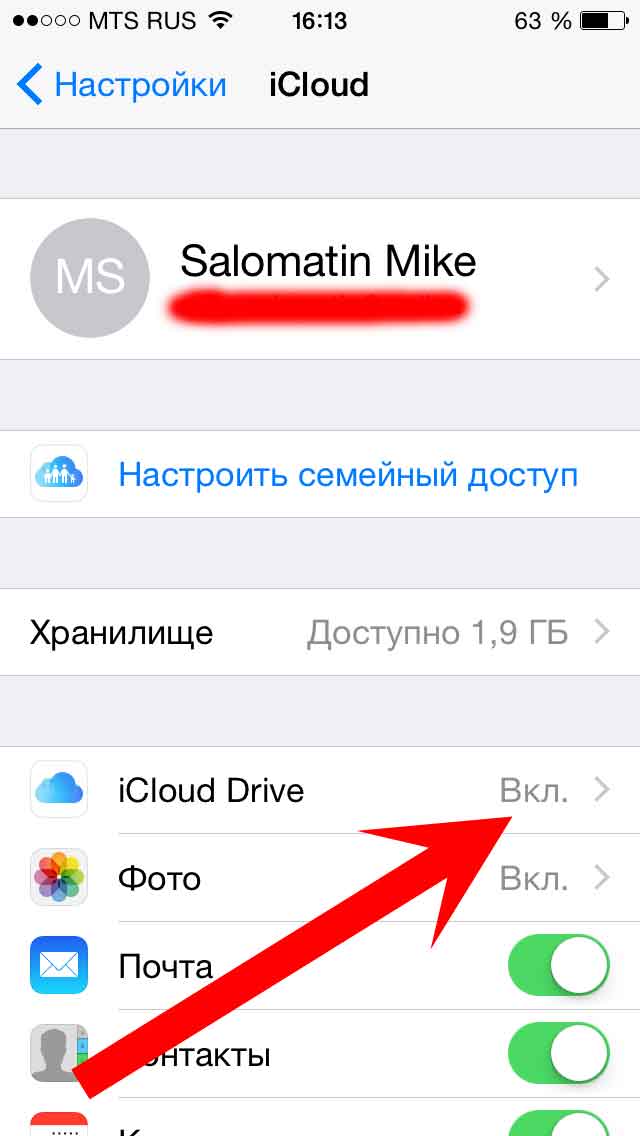




Добавить комментарий